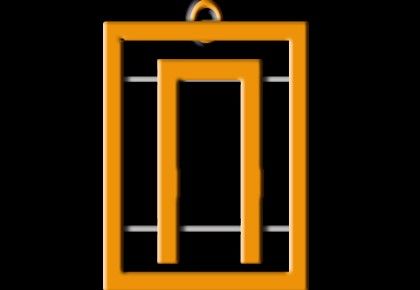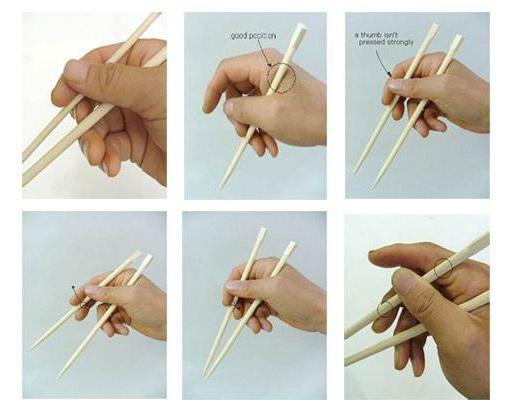സൈറ്റ് വിഭാഗങ്ങൾ
എഡിറ്റർ\u200cമാരുടെ ചോയ്\u200cസ്:
- ചന്ദ്രക്കല്ല് ആർക്കാണ് അനുയോജ്യം, അതിന്റെ മാന്ത്രിക ഗുണങ്ങൾ ഏതാണ്?
- ഫാബ്രിക് ഉപയോഗിച്ച് നിർമ്മിച്ച DIY അമ്യൂലറ്റുകൾ, മാസ്റ്റർ ക്ലാസുള്ള ചിത്രങ്ങൾ
- കബാലിസ്റ്റിക് പാരമ്പര്യത്തിലെ താലിസ്\u200cമാനുകളും അമ്യൂലറ്റുകളും: തരങ്ങൾ, ഉപയോഗങ്ങൾ
- ഡ്രീം മാജിക്, റിസർവ്ഡ് ഫോറസ്റ്റ്, ഷൈനിംഗ് ഫെയറി ടാരറ്റ് - സിസ്റ്റർ ഡെക്കുകൾ
- സ്ലാവിക് താലിസ്\u200cമാൻമാരുടെ അർത്ഥവും ഫോട്ടോകളും - സൂര്യൻ, യാരിലോ, യരോവിറ്റ്, സോളാർ നോട്ട്
- വെള്ളം, തീ, വായു, ഭൂമി എന്നിവയുടെ മൂലകങ്ങളുടെ പരിപാലനം
- സൂര്യന്റെ അമ്യൂലറ്റ് അല്ലെങ്കിൽ സോളാർ കെട്ട്
- വേദ സംഖ്യാശാസ്ത്രം - ഒമ്പത് ഗ്രഹങ്ങളുടെ സ്വാധീനം
- Energy ർജ്ജവും രണ്ടാമത്തെ ചക്രത്തിന്റെ ആരംഭവും
- സേക്രഡ് മാട്രിക്സ് കോഡുകളുടെ ജൂലിയ
പരസ്യംചെയ്യൽ
| ഫയലുകൾ ഇല്ലാതാക്കുന്നതിനുള്ള അപ്ലിക്കേഷൻ. ഇല്ലാതാക്കാൻ കഴിയാത്ത ഫയലുകളും പ്രോഗ്രാമുകളും നീക്കംചെയ്യുന്നു |
|
സാധാരണയായി ഒരു കമ്പ്യൂട്ടറിൽ അൺ\u200cഇൻസ്റ്റാൾ ചെയ്യുന്നതിൽ പ്രശ്നങ്ങളൊന്നുമില്ല. തിരഞ്ഞെടുത്തു, ഇല്ലാതാക്കുക കീ അമർത്തി, "റീസൈക്കിൾ ബിൻ" വൃത്തിയാക്കി - ചെയ്തു. എന്നാൽ ചിലപ്പോൾ ഇല്ലാതാക്കിയ വിവരങ്ങൾ മായ്\u200cക്കാനാകാത്തവിധം നിങ്ങളുടെ ഹാർഡ് ഡ്രൈവിലെ ജീവിതവുമായി പറ്റിനിൽക്കുന്നു. ഇല്ലാതാക്കാൻ കഴിയാത്ത ഫയലുകൾ എങ്ങനെ ഇല്ലാതാക്കാം എന്ന രസകരമായ ചോദ്യം ഇത് ചോദിക്കുന്നു. വിരോധാഭാസം ലയിക്കില്ലെന്ന് തോന്നുന്നു. ഡാറ്റ നീക്കംചെയ്യാനാകുന്നില്ലെങ്കിൽ, അത് ഒഴിവാക്കുന്നത് പ്രവർത്തിക്കില്ലെന്ന് തോന്നുന്നു. എന്നാൽ ഇത് ഒരു രൂപം മാത്രമാണ്: വാസ്തവത്തിൽ, എല്ലാം നശിപ്പിക്കാൻ കഴിയും, ഒരേയൊരു ചോദ്യം ചുമതല പൂർത്തിയാക്കാൻ എത്ര ശ്രമം ആവശ്യമാണ് എന്നതാണ്. ചിലപ്പോൾ നിങ്ങൾ പ്രത്യേക സോഫ്റ്റ്വെയർ ഉപയോഗിക്കേണ്ടി വരും. ഇല്ലാതാക്കാൻ കഴിയാത്ത ഫയലുകൾ എങ്ങനെ ഇല്ലാതാക്കാം എന്തുകൊണ്ടാണ് അദ്ദേഹം ഇപ്പോഴും ഇവിടെയുള്ളത്?ഡാറ്റ ഇല്ലാതാക്കാത്തതിന്റെ കാരണങ്ങളിൽ നിങ്ങൾക്ക് താൽപ്പര്യമില്ലെങ്കിൽ, നിങ്ങൾക്ക് ഉടൻ തന്നെ നാശത്തിന്റെ രീതികളിലേക്ക് പോകാം. കൂടുതൽ ജിജ്ഞാസയ്ക്ക്, ഇനിപ്പറയുന്നവയാണ് ഏറ്റവും സാധാരണമായ കാരണങ്ങൾ:
കാരണം അനുസരിച്ച്, ധാർഷ്ട്യമുള്ള ഡാറ്റ ഇല്ലാതാക്കുന്നതിനുള്ള രീതികൾ വ്യത്യാസപ്പെട്ടിരിക്കുന്നു. അവ സിസ്റ്റം ഉപയോഗിക്കുന്നുവെങ്കിൽ, സുരക്ഷിത മോഡിൽ വിൻഡോസ് പുനരാരംഭിക്കുകയോ ആരംഭിക്കുകയോ ചെയ്യും. നിങ്ങൾക്ക് മതിയായ അഡ്മിനിസ്ട്രേറ്റർ അവകാശങ്ങൾ ഇല്ലെങ്കിൽ, ഉചിതമായ അക്ക with ണ്ട് ഉപയോഗിച്ച് നിങ്ങൾ ലോഗിൻ ചെയ്യേണ്ടതുണ്ട്. പൊതുവേ, ലഭ്യമായ രീതികൾ വിശദമായി വിശകലനം ചെയ്യാം - ഒന്നോ രണ്ടോ തീർച്ചയായും നിങ്ങളെ രക്ഷിക്കും. ലിങ്കുകൾക്കായി തിരയുകകമ്പ്യൂട്ടർ പുനരാരംഭിക്കുക എന്നതാണ് ആദ്യ മാർഗം. മനസ്സിലാക്കാൻ കഴിയാത്ത ഏത് സാഹചര്യത്തിലും, ആദ്യം സിസ്റ്റം റീബൂട്ട് ചെയ്യുക. ഒരു റീബൂട്ടിന് ശേഷം വിവരങ്ങൾ ഇല്ലാതാക്കാൻ ഇപ്പോഴും അപ്രാപ്യമാണെങ്കിൽ, സിസ്റ്റം സുരക്ഷിത മോഡിൽ ആരംഭിക്കാൻ ശ്രമിക്കുക. അതെങ്ങനെയെന്ന് ഞാൻ ഇതിനകം നിങ്ങളോട് പറഞ്ഞിട്ടുണ്ട് "ഏഴ്" ൽ എല്ലാം ലളിതമാണ് - ബൂട്ട് മോഡ് തിരഞ്ഞെടുക്കൽ മെനു സമാരംഭിക്കുന്ന ഒരു രസകരമായ എഫ് 8 കീ ഉണ്ട്. റീബൂട്ടിംഗും സുരക്ഷിത മോഡും സഹായിക്കുന്നില്ലെങ്കിൽ, ആന്റിവൈറസ് ക്വാറൻറൈനിൽ ഫയലിനെക്കുറിച്ചുള്ള വിവരങ്ങൾക്കായി തിരയുക. ഇത് സംഭവിക്കുന്നു: ഒരു ആന്റി വൈറസ് യൂട്ടിലിറ്റി ക്ഷുദ്ര ഡാറ്റയെ തടയുന്നു, ഇത് സിസ്റ്റം ആക്സസ് ചെയ്യുന്നതിൽ നിന്ന് തടയുന്നു. അതനുസരിച്ച്, അവ നീക്കം ചെയ്യുന്നതും അസാധ്യമാണ്, ഇത് ഒരുവിധം യുക്തിരഹിതമാണ്. നിങ്ങൾ 10 മിനിറ്റാണെങ്കിൽ, ഇല്ലാതാക്കാൻ കഴിയാത്ത ഡാറ്റ സുരക്ഷിതമായി മായ്\u200cക്കാനാകും. മുകളിലുള്ള പ്രവർത്തനങ്ങൾ, തീർച്ചയായും, അഡ്മിനിസ്ട്രേറ്റർ അക്കൗണ്ടിൽ നിന്ന് നടപ്പിലാക്കണം, അല്ലാത്തപക്ഷം ഒന്നും പ്രവർത്തിക്കില്ല. ആപ്ലിക്കേഷൻ അൺ\u200cഇൻസ്റ്റാൾ ചെയ്യുന്നതിൽ നിങ്ങൾക്ക് പ്രശ്നങ്ങളുണ്ടെങ്കിൽ, പ്രവർത്തിക്കുന്ന പ്രക്രിയകളുടെ പട്ടികയും ഓട്ടോറണുകളുടെ പട്ടികയും കാണുക. ഇത് എങ്ങനെ ചെയ്യാം:  ഒരു വിൻഡോയിലെ എല്ലാം വിൻഡോസ് 10 ൽ മാത്രമേ ചെയ്യാൻ കഴിയൂ. നിങ്ങൾക്ക് ശാശ്വതമായ "ഏഴ്" ഉണ്ടെങ്കിൽ, "സിസ്റ്റം കോൺഫിഗറേഷൻ" (വിൻ + ആർ - എംസ്\u200cകോൺഫിഗ്) വഴി സ്റ്റാർട്ടപ്പ് ലിസ്റ്റ് തുറക്കുക. വിൻഡോസ് 7 ലെ ടാസ്\u200cക് മാനേജർ മൈക്രോസോഫ്റ്റിൽ നിന്നുള്ള ഒഎസിന്റെ മറ്റ് പതിപ്പുകളിലേതുപോലെ തന്നെ ആരംഭിക്കുന്നു - Ctrl + Shift + Esc ന്റെ സംയോജനം. അൺലോക്കുചെയ്\u200cത് നശിപ്പിക്കുകമേൽപ്പറഞ്ഞ രീതികൾ നിങ്ങൾ പരീക്ഷിക്കുകയും "ബുദ്ധിമുട്ടുള്ളത്" അല്ലെങ്കിൽ "സഹായിക്കില്ല" എന്നിങ്ങനെയുള്ള എന്തെങ്കിലും എഴുതാൻ ഇതിനകം അഭിപ്രായങ്ങളിലേക്ക് ഇറങ്ങുകയും ചെയ്യുന്നുവെങ്കിൽ, ശരിയാക്കാൻ എനിക്ക് അവസരം നൽകുക. ഇല്ലാതാക്കാൻ കഴിയാത്ത ഫയലുകൾ നീക്കംചെയ്യുന്നത് വിൻഡോസ് ഉപകരണങ്ങൾ ഉപയോഗിക്കുന്നതിൽ മാത്രം പരിമിതപ്പെടുന്നില്ല. ബുദ്ധിമുട്ടുള്ള സാഹചര്യങ്ങളിൽ, മൂന്നാം കക്ഷി സോഫ്റ്റ്വെയർ ഇല്ലാതെ നിങ്ങൾക്ക് ചെയ്യാൻ കഴിയില്ല - ഒരു ഫയൽ മാനേജർ അല്ലെങ്കിൽ അൺലോക്കുചെയ്യുന്നതിനുള്ള പ്രോഗ്രാം. ഫയൽ മാനേജർ ടോട്ടൽ കമാൻഡറിൽ നിന്ന് ആരംഭിക്കാം. ഇത് നല്ലതാണ് കാരണം ഇതിന് വിൻഡോസിന്റെ ചില വിലക്കുകൾ മറികടന്ന് മറഞ്ഞിരിക്കുന്ന ഡാറ്റ കാണിക്കുന്നു (എന്നിരുന്നാലും, FAR മാനേജർക്ക് ഇത് ചെയ്യാനും കഴിയും). ടോട്ടൽ കമാൻഡർ ഇൻസ്റ്റാൾ ചെയ്ത് നിങ്ങളുടെ കമ്പ്യൂട്ടർ ഉപേക്ഷിക്കാൻ ആഗ്രഹിക്കാത്ത ഫയലോ ഫോൾഡറോ കണ്ടെത്തുക. ഹൈലൈറ്റ് ചെയ്ത് F8 അമർത്തുക. ഫോൾഡർ ഇല്ലാതാക്കിയില്ലെങ്കിൽ, ടോട്ടൽ കമാൻഡറിലൂടെ അത് തുറന്ന് ഉള്ളിലുള്ളത് കാണുക. മറഞ്ഞിരിക്കുന്ന ഏതെങ്കിലും ഫയൽ\u200c ഉണ്ടെങ്കിൽ\u200c, പ്രോസസ്സുകൾ\u200c ടാബിലെ ടാസ്\u200cക് മാനേജറിൽ\u200c പേരിനായി തിരയുക. നിങ്ങൾ കണ്ടെത്തുകയാണെങ്കിൽ, പ്രോസസ്സ് പൂർത്തിയാക്കി ടോട്ടൽ കമാൻഡർ വഴി ഡയറക്ടറി മായ്ക്കാൻ വീണ്ടും ശ്രമിക്കുക. അൺലോക്കറിനുപകരം, നിങ്ങൾക്ക് മറ്റ് പ്രോഗ്രാമുകൾ ഉപയോഗിക്കാം: ലോക്ക്ഹണ്ടർ, ഐഒബിറ്റ് അൺലോക്കർ അല്ലെങ്കിൽ സ File ജന്യ ഫയൽ അൺലോക്കർ. ഇല്ലാതാക്കുമ്പോൾ "ആക്സസ് നിരസിച്ചു" പോലുള്ള സിസ്റ്റം സന്ദേശങ്ങളെ നേരിടാൻ സഹായിക്കുന്ന തെളിയിക്കപ്പെട്ട യൂട്ടിലിറ്റികളാണ് ഇവ. വിൻഡോസിലെ ഫയലുകളും ഫോൾഡറുകളും നീക്കംചെയ്യുന്നത് ഒറ്റനോട്ടത്തിൽ തോന്നിയേക്കാവുന്ന ലളിതമായ കാര്യമല്ല. അതെ, തീർച്ചയായും, മിക്ക കേസുകളിലും അവ നീക്കം ചെയ്യുന്നതിൽ പ്രശ്\u200cനങ്ങളൊന്നുമില്ല, എന്നിരുന്നാലും, ഒരു ഘടകം നീക്കംചെയ്യുന്നത് അസാധ്യമാകുമ്പോൾ പലപ്പോഴും നിങ്ങൾക്ക് സാഹചര്യങ്ങൾ നിരീക്ഷിക്കാൻ കഴിയും. ഈ സാഹചര്യം പരിഹരിക്കുന്നതിനുള്ള പ്രധാന രീതികളും, ഇല്ലാതാക്കാൻ കഴിയാത്ത ലോക്ക് ചെയ്ത ഫോൾഡറുകളും ഫയലുകളും ഇല്ലാതാക്കുന്നതിനുള്ള ചില പ്രോഗ്രാമുകളും ഇപ്പോൾ ഞങ്ങൾ പരിഗണിക്കും. അത്തരം നുറുങ്ങുകൾ ആധുനിക കമ്പ്യൂട്ടർ സിസ്റ്റങ്ങളുടെ പല ഉപയോക്താക്കൾക്കും ഉപയോഗപ്രദമാകുമെന്ന് ഞാൻ കരുതുന്നു.
പ്രധാന ഫയൽ ഇല്ലാതാക്കൽ പ്രശ്നങ്ങൾഇല്ലാതാക്കാത്തതോ ലോക്കുചെയ്തതോ ആയ ഫോൾഡറുകൾ ഇല്ലാതാക്കുന്നതിനുള്ള ഏതെങ്കിലും പ്രോഗ്രാം വിശദീകരിക്കുന്നതിന് മുമ്പ്, OS തന്നെ തടയുമ്പോൾ സാഹചര്യങ്ങളുടെ കാരണങ്ങൾ ഞങ്ങൾ പരിഗണിക്കുന്നു, ഇല്ലാതാക്കൽ അസാധ്യമാണെന്ന് ഒരു സന്ദേശം നൽകുന്നു.
കാരണങ്ങൾ, ഇതിനകം മനസ്സിലാക്കിയതുപോലെ, വളരെയധികം ആകാം. ഇതിൽ പ്രാഥമികമായി ഒരു പ്രത്യേക ഘടകത്തിലേക്കുള്ള ആക്സസ് തടയുന്ന ആട്രിബ്യൂട്ടുകളുടെ ഉപയോഗം, ആക്സസ് അവകാശങ്ങളുടെ അഭാവം, ചില പ്രക്രിയകളിലൂടെ ഫയലുകളുടെയും ഫോൾഡറുകളുടെയും ഉപയോഗം, ആപ്ലിക്കേഷനുകൾ അൺഇൻസ്റ്റാൾ ചെയ്തതിനുശേഷം ശേഷിക്കുന്ന ഫയലുകളുടെ സാന്നിധ്യം, സിസ്റ്റത്തിന്റെ പൂർണ്ണമായ റീബൂട്ടിന് ശേഷം മാത്രമേ ഇല്ലാതാക്കൂ, ഇതിനകം തന്നെ ഇല്ലാതാക്കൽ മുതലായവ. ഇപ്പോൾ ഞങ്ങൾ ഓരോ സാഹചര്യത്തെക്കുറിച്ചും സംക്ഷിപ്തമായി വിശദീകരിക്കും, തുടർന്ന് ഓരോ കേസിലും ഇല്ലാതാക്കാൻ കഴിയാത്ത ഫയലുകളോ ഫോൾഡറുകളോ ഇല്ലാതാക്കാൻ ഏറ്റവും അനുയോജ്യമായ “പ്രോഗ്രാം” ഏതെന്ന് കാണുക. കൂടാതെ, മൂന്നാം കക്ഷി സോഫ്റ്റ്വെയർ ഉപയോഗിക്കാതെ സ്റ്റാൻഡേർഡ് വിൻഡോസ് ഉപകരണങ്ങൾ ഉപയോഗിച്ച് ചില ഘടകങ്ങൾ നീക്കംചെയ്യാനുള്ള ഓപ്ഷനുകൾ പരിഗണിക്കും. ആട്രിബ്യൂട്ടുകൾ ഉപയോഗിക്കുന്നുവിൻഡോസ് ഒഎസിൽ ഇൻസ്റ്റാൾ ചെയ്ത ഫയലുകളുടെ പാരാമീറ്ററുകൾ ഉപയോഗിച്ച് നമുക്ക് ആരംഭിക്കാം. അതിനാൽ, ഇല്ലാതാക്കാത്ത ഒരു ഫോൾഡറോ ഫയലോ എങ്ങനെ ഇല്ലാതാക്കാമെന്ന് ഞങ്ങൾക്ക് ഒരു പ്രശ്\u200cനമുണ്ട്.
പതിവായി ഉപയോഗിക്കുന്ന ടെക്സ്റ്റ് ഫയലുകൾക്കും മൈക്രോസോഫ്റ്റ് ഓഫീസ് പ്രമാണങ്ങൾക്കും, ആട്രിബ്യൂട്ടുകൾ എന്ന് വിളിക്കപ്പെടുന്നതിന്റെ പ്രിവ്യൂ നിങ്ങൾക്ക് ഉപയോഗിക്കാം. ചില ഉപയോക്താക്കൾ\u200c, അവരുടെ പ്രമാണങ്ങൾ\u200c സൃഷ്\u200cടിക്കുമ്പോൾ\u200c, അവയിലേക്കുള്ള ആക്\u200dസസ് പരിമിതപ്പെടുത്താനോ അല്ലെങ്കിൽ\u200c മൂന്നാം കക്ഷി ഉപയോക്താക്കൾ\u200c എഡിറ്റുചെയ്യാനുള്ള ശ്രമങ്ങൾ\u200c ഒഴിവാക്കാനോ ആഗ്രഹിക്കുന്നു. ഈ സാഹചര്യത്തിൽ, അവർ ഡോക്യുമെന്റ് പ്രോപ്പർട്ടികളിൽ വായന മാത്രം ആട്രിബ്യൂട്ട് സജ്ജമാക്കുന്നു. ഈ സമീപനത്തിലൂടെ നിങ്ങൾക്ക് ഫയൽ തുറക്കാൻ കഴിയുമെന്ന് വ്യക്തമാണ്, പക്ഷേ നിങ്ങൾക്ക് മാറ്റങ്ങൾ വരുത്താൻ കഴിയില്ല. ചില സാഹചര്യങ്ങളിൽ, ഇല്ലാതാക്കാനുള്ള ശ്രമത്തിനും ഇത് ബാധകമാണ്. ഈ സാഹചര്യത്തിൽ ഇല്ലാതാക്കാത്ത ഒരു ഫോൾഡറോ ഫയലോ എങ്ങനെ ഇല്ലാതാക്കാം? എല്ലാം ഇവിടെ ലളിതമാണ്. അനുബന്ധ ഫീൽഡ് നിങ്ങൾ അൺചെക്കുചെയ്യേണ്ടതുണ്ട്, അതിനുശേഷം നീക്കംചെയ്യൽ പ്രശ്\u200cനങ്ങളില്ലാതെ സംഭവിക്കും. പ്രശ്ന പ്രക്രിയകൾ അടയ്ക്കുന്നുഇല്ലാതാക്കാത്ത ഫോൾഡറുകൾ ഇല്ലാതാക്കുന്നതിനുള്ള ഒരു പ്രോഗ്രാം പോലും പ്രവർത്തിക്കാത്ത സാഹചര്യമാണ് ഇപ്പോഴുള്ളത്, കാരണം അവയിൽ ചില അല്ലെങ്കിൽ നിരവധി ഫയലുകൾ ഏതെങ്കിലും പ്രക്രിയയിൽ ഉൾക്കൊള്ളുന്നു.
ലളിതമായ കേസ് എടുക്കുക. പ്രോഗ്രാം സമാരംഭിക്കുന്നതിന് ഉത്തരവാദിത്തമുള്ള എക്സിക്യൂട്ടബിൾ .exe ഫയൽ അടങ്ങിയിരിക്കുന്ന ചിലതരം ഫോൾഡർ ഞങ്ങളുടെ പക്കലുണ്ടെന്ന് കരുതുക. പ്രോഗ്രാം നിലവിൽ പ്രവർത്തിക്കുന്നുണ്ടെങ്കിൽ, ഈ ഫോൾഡർ ഇല്ലാതാക്കാൻ കഴിയില്ലെന്ന് വ്യക്തമാണ്. അത്തരത്തിലുള്ളതും അത്തരത്തിലുള്ളതുമായ ഒരു പ്രക്രിയയാണ് ഫയൽ ഉപയോഗിക്കുന്നതെന്ന് സിസ്റ്റം ഒരു സന്ദേശം പ്രദർശിപ്പിക്കും, മാത്രമല്ല നിങ്ങൾ അപ്ലിക്കേഷൻ അടയ്\u200cക്കാൻ ആവശ്യപ്പെടുകയും തുടർന്ന് വീണ്ടും ശ്രമിക്കുക. എന്നാൽ ഇത് ഏറ്റവും ലളിതമായ കേസാണ്. സിസ്റ്റം പ്രോസസ്സുകൾ ഒരു ഫയലോ ഫോൾഡറോ ഉപയോഗിക്കുന്നുവെങ്കിൽ, “ടാസ്ക് മാനേജർ” ൽ പോലും അവ പൂർത്തിയാക്കുന്നത് വളരെ നിരുത്സാഹപ്പെടുത്തുന്നു, കാരണം ഇത് ഏറ്റവും സങ്കടകരമായ പ്രത്യാഘാതങ്ങൾക്ക് ഇടയാക്കും. ഇത് പിന്നീട് ചർച്ച ചെയ്യും. ഫയൽ അനുമതികൾഫയലുകളോ ഫോൾഡറുകളോ ഇല്ലാതാക്കുന്നത് പ്രശ്\u200cനമാകുന്ന മറ്റൊരു സാഹചര്യം ആക്\u200cസസ്സ് അവകാശങ്ങളുടെ അഭാവമാണ്. ഒരു ലളിതമായ ഉദാഹരണമായി, അഡ്മിനിസ്ട്രേറ്റർ പ്രത്യേകാവകാശങ്ങളുള്ള ഒരു പ്രമാണം സൃഷ്ടിക്കുന്നത് നിങ്ങൾക്ക് ഉദ്ധരിക്കാം.
സ്വാഭാവികമായും, തന്റെ സെഷനിലെ മറ്റൊരു ഉപയോക്താവിന്, അഡ്\u200cമിനിസ്\u200cട്രേറ്ററുടെ പ്രാദേശിക സെഷനുകളും മറ്റ് നിരവധി ഉപയോക്താക്കളും ഒരേ കമ്പ്യൂട്ടർ ടെർമിനലിൽ (അല്ലെങ്കിൽ ഒരു നെറ്റ്\u200cവർക്ക് പരിതസ്ഥിതിയിൽ), അവകാശങ്ങളിൽ നിയന്ത്രണങ്ങളുണ്ടെങ്കിൽ, അത്തരം ഘടകങ്ങൾ ഇല്ലാതാക്കാൻ കഴിയില്ല. ഒന്നുകിൽ ഉചിതമായ വിപുലീകൃത അവകാശങ്ങൾ നേടുക, അല്ലെങ്കിൽ അഡ്മിനിസ്ട്രേറ്ററുടെ കീഴിൽ പ്രവേശിക്കുക എന്നിവയാണ് പ്രശ്നത്തിനുള്ള പരിഹാരം. പ്രോഗ്രാമുകൾ അൺഇൻസ്റ്റാൾ ചെയ്ത ശേഷം ശേഷിക്കുന്ന ഫയലുകൾചില പ്രോഗ്രാമുകൾ അൺ\u200cഇൻ\u200cസ്റ്റാൾ\u200c ചെയ്യുമ്പോൾ\u200c, റീബൂട്ടിനുശേഷം ശേഷിക്കുന്ന ചില ഫയലുകളും ഫോൾ\u200cഡറുകളും ഇല്ലാതാക്കപ്പെടുമെന്ന് സന്ദേശങ്ങൾ\u200c ദൃശ്യമാകുന്നു. ഇവിടെ സ്ഥിതിഗതികൾ അവർ ഇപ്പോഴും സിസ്റ്റത്തിലാണെന്ന് തോന്നുന്നു (സാധാരണയായി ഉപയോക്താവിന് അവ "എക്സ്പ്ലോററിൽ" പോലും കാണാൻ കഴിയും), എന്നാൽ വാസ്തവത്തിൽ അവ ഇല്ല, അല്ലെങ്കിൽ ഉപയോക്താവിന് പ്രവേശിക്കാൻ കഴിയാത്ത ഹാർഡ് ഡ്രൈവിന്റെ മറ്റൊരു മേഖലയിൽ സ്ഥാപിക്കുന്നു. അതിനാൽ, റീബൂട്ടിനായി കാത്തിരിക്കാതെ, അത്തരം ഘടകങ്ങൾ ഉടനടി നീക്കംചെയ്യാൻ നിങ്ങൾ ശ്രമിക്കുമ്പോൾ, നീക്കംചെയ്യൽ ഇതിനകം തന്നെ ചെയ്തതായി സിസ്റ്റം ഒരു സന്ദേശം പ്രദർശിപ്പിക്കുന്നു. തത്വത്തിൽ, നിങ്ങൾ ഫയലുകളോ ഫോൾഡറുകളോ സ്വമേധയാ ഇല്ലാതാക്കേണ്ടതുണ്ടെന്ന് വ്യക്തമായി സൂചിപ്പിച്ചിട്ടുണ്ടെങ്കിലും ചില കാരണങ്ങളാൽ അവ ഇല്ലാതാക്കപ്പെടുന്നില്ലെങ്കിൽ, നിങ്ങൾ സിസ്റ്റം റീബൂട്ട് ചെയ്ത് വീണ്ടും ശ്രമിക്കുക. IObit Unistaller അൺ\u200cഇൻ\u200cസ്റ്റാളർ\u200cപൊതുവേ, പ്രോഗ്രാമുകൾ അൺ\u200cഇൻസ്റ്റാൾ ചെയ്യുന്നതിന് iObit അൺ\u200cഇൻ\u200cസ്റ്റാളർ\u200c പോലുള്ള ശക്തമായ യൂട്ടിലിറ്റികൾ\u200c ഉപയോഗിക്കുന്നതാണ് നല്ലത്, ഇത് പ്രോഗ്രാം മാത്രമല്ല, അതിനുശേഷം ശേഷിക്കുന്ന കമ്പ്യൂട്ടർ\u200c മാലിന്യങ്ങളും, രജിസ്ട്രി എൻ\u200cട്രികളും കീകളും പോലും പൂർണ്ണമായും നീക്കംചെയ്യാൻ നിങ്ങളെ അനുവദിക്കുന്നു.
അവശേഷിക്കുന്ന അവശിഷ്ടങ്ങളെക്കുറിച്ച് (മിക്കപ്പോഴും ഉപയോക്താവിൽ നിന്ന് മറഞ്ഞിരിക്കുന്നു), അത്തരം സോഫ്റ്റ്വെയർ പാക്കേജുകൾ ഒരു സാർവത്രിക പരിഹാരമായി മാറും. ഒപ്റ്റിമൈസറുകൾ ഉപയോഗിക്കുന്നുചില സാഹചര്യങ്ങളിൽ, അഡ്വാൻസ്ഡ് സിസ്റ്റം കെയർ, സി\u200cസി\u200cലീനർ മുതലായ ഒപ്റ്റിമൈസർ പ്രോഗ്രാമുകൾ ഉപയോഗിക്കാൻ കഴിയും.
അത്തരം ആപ്ലിക്കേഷനുകൾക്ക് സിസ്റ്റം ഒപ്റ്റിമൈസ് ചെയ്യാൻ മാത്രമല്ല, സ്റ്റാൻഡേർഡ് രീതികൾ ഉപയോഗിച്ച് നീക്കംചെയ്യാൻ കഴിയാത്ത മാലിന്യങ്ങൾ നീക്കംചെയ്യാനും കഴിയും. ഉദാഹരണത്തിന്, Android OS- ന് കീഴിൽ "മൂർച്ചയുള്ള" CCleaner, റൂട്ട്-അവകാശങ്ങളുമായി സംയോജിച്ച് ഒരു സ്മാർട്ട്\u200cഫോണിലോ ടാബ്\u200cലെറ്റിലോ ഇൻസ്റ്റാളുചെയ്\u200cതിരിക്കുന്ന "നേറ്റീവ്" അപ്ലിക്കേഷനുകളെ പൂർണ്ണമായും നീക്കംചെയ്യുന്നു. വിൻഡോസിലെ ചില ഘടകങ്ങൾ പൂർണ്ണമായി നീക്കംചെയ്യുന്നതിന് ഇത് ബാധകമാണ്, കാരണം ചില ആപ്ലിക്കേഷനുകൾ വളരെ തന്ത്രപൂർവ്വം പ്രവർത്തിക്കുന്നുവെന്ന് വ്യക്തമാണ്, മാത്രമല്ല പ്രോഗ്രാമുകളുടെയും ഘടകങ്ങളുടെയും സ്റ്റാൻഡേർഡ് ലിസ്റ്റിൽ അവ കണ്ടെത്തുന്നത് അസാധ്യമാണ്, സിസ്റ്റത്തിൽ അവയുടെ വിന്യാസം പരാമർശിക്കേണ്ടതില്ല, എല്ലാ ഘടകങ്ങളും ചിതറിക്കിടക്കുമ്പോൾ മുഴുവൻ ഹാർഡ് ഡ്രൈവ് അല്ലെങ്കിൽ ലോജിക്കൽ പാർട്ടീഷനുകളിലും. ഇല്ലാതാക്കാൻ കഴിയാത്ത ഫയലുകൾ ഇല്ലാതാക്കുന്നതിനുള്ള അൺലോക്കർ പ്രോഗ്രാംഇല്ലാതാക്കേണ്ട ഫയലുകളും ഫോൾഡറുകളും അൺലോക്കുചെയ്യുന്നതിനുള്ള ഒരു സാർവത്രിക ഉപകരണം ഇപ്പോൾ പരിഗണിക്കുക. വാസ്തവത്തിൽ, അൺലോക്കർ ഒരു സിസ്റ്റം ആട്രിബ്യൂട്ട് പോലും ഉള്ള ഇല്ലാതാക്കാൻ കഴിയാത്ത ഫയലുകളും ഫോൾഡറുകളും ഇല്ലാതാക്കുന്നതിനുള്ള ഒരു “പ്രോഗ്രാം” ആണ്.
ആക്\u200cസസ് അൺലോക്കുചെയ്യുന്നതിനുള്ള പ്രധാന കമാൻഡ് സന്ദർഭ മെനുവിൽ നിർമ്മിച്ചിരിക്കുന്നു എന്നതാണ് ഇതിന്റെ പ്രയോജനം, ഉദാഹരണത്തിന്, എക്\u200cസ്\u200cപ്ലോറർ. ഇത് അൺലോക്കുചെയ്യാൻ, ഫയലിൽ വലത് ക്ലിക്കുചെയ്\u200cത് അതിനെ വിളിച്ച് അനുബന്ധ ലൈൻ സജീവമാക്കുക, അതിനുശേഷം നിങ്ങൾക്ക് ഏതെങ്കിലും ഘടകങ്ങൾ പൂർണ്ണമായും നീക്കംചെയ്യാനാകും. ഏറ്റവും രസകരമെന്നു പറയട്ടെ, ഈ ആപ്ലിക്കേഷൻ വിൻഡോസ് 7 ന്റെ ഭാഗമാണ്. ചില കാരണങ്ങളാൽ പ്രോഗ്രാം ലഭ്യമല്ലെങ്കിൽ, അത് ഇന്റർനെറ്റിൽ നിന്ന് ഡ download ൺലോഡ് ചെയ്യാൻ കഴിയും. സത്യസന്ധമായി, നിങ്ങൾ ഖേദിക്കേണ്ടിവരില്ല. ഇല്ലാതാക്കാൻ കഴിയാത്ത ഫയലുകൾ ഇല്ലാതാക്കുന്നതിനുള്ള മികച്ച പ്രോഗ്രാമുകൾഇപ്പോഴും ചില മൂന്നാം കക്ഷി യൂട്ടിലിറ്റികളിൽ ശ്രദ്ധ ചെലുത്തേണ്ടത് മൂല്യവത്താണ്, അൺലോക്കറിനേക്കാൾ രസകരവും ശക്തവുമല്ല (ഒരുപക്ഷേ അതിനെക്കാൾ മികച്ചത്). ലളിതമായ യൂട്ടിലിറ്റികളിൽ നിന്ന് ആരംഭിക്കാം. ഇല്ലാതാക്കിയ ഫോൾഡറുകൾ ഇല്ലാതാക്കുന്നതിനും (അവയിലെ ഫയലുകൾ) അൺലോക്കർ പോലെ പ്രവർത്തിക്കുന്നതിനും വിൻഡോസ് മെനുവിൽ സ്വന്തം കമാൻഡുകൾ ഉൾച്ചേർക്കുന്നതിനുമുള്ള ഒരു ലളിതമായ പ്രോഗ്രാമാണ് ഫയൽ അസ്സാസിൻ അപ്ലിക്കേഷൻ. ഇത് പ്രവർത്തിക്കുന്നു, ഞാൻ പറയണം, കാര്യക്ഷമമായി കുറവല്ല. സമാന തത്വത്തിൽ സമാനമായ മറ്റൊരു യൂട്ടിലിറ്റി പ്രവർത്തിക്കുന്നു. ഇതാണ് iObit അൺലോക്കർ. ഇതിനകം വ്യക്തമായതുപോലെ, ഇത് ഒരേ തത്വങ്ങളെ അടിസ്ഥാനമാക്കിയുള്ളതാണ്.
പക്ഷേ, ഒരുപക്ഷേ, ഏറ്റവും ശക്തവും നിലവാരമില്ലാത്തതുമായ യൂട്ടിലിറ്റി ഇല്ലാതാക്കാത്ത ഫോൾഡറുകളും ലോക്ക് ഹണ്ടർ എന്നറിയപ്പെടുന്ന അനുബന്ധ ഫയലുകളും ഇല്ലാതാക്കുന്നതിനുള്ള ഒരു പ്രോഗ്രാം ആണ്. അവളെക്കുറിച്ച് എന്താണ് അസാധാരണമായത്? സമാനമായ നിരവധി യൂട്ടിലിറ്റികളിൽ നിന്ന് വ്യത്യസ്തമായി, ഇതിന് രണ്ട് ലെവൽ നീക്കംചെയ്യൽ സംവിധാനമുണ്ട്, അത്തരം സന്ദർഭങ്ങളിൽ വിൻഡോസ് എങ്ങനെ പ്രവർത്തിക്കുന്നു എന്നതിന് സമാനമാണ്. സാധാരണ ഇല്ലാതാക്കുമ്പോൾ, തിരഞ്ഞെടുത്ത (വഴിയിൽ, വഴിയിൽ അൺലോക്കുചെയ്തത്) ഫയലുകളും ഫോൾഡറുകളും സിസ്റ്റം ബിൻ എന്ന് വിളിക്കപ്പെടുന്നവയിൽ സ്ഥാപിക്കുന്നു, അതിൽ നിന്ന് അവ പുന ored സ്ഥാപിക്കാനോ സ്ഥിരമായി ഇല്ലാതാക്കാനോ കഴിയും. അനുഭവപരിചയമില്ലാത്ത ഉപയോക്താക്കൾ ഏതെങ്കിലും സിസ്റ്റം ഘടകങ്ങൾ ആകസ്മികമായി നീക്കംചെയ്യുന്നതിലൂടെ ഈ സമീപനം സാഹചര്യം ഒഴിവാക്കുന്നു, ഇത് മുഴുവൻ സിസ്റ്റത്തിന്റെയും പൂർണ്ണമായ "ക്രാഷിലേക്ക്" നയിച്ചേക്കാം. ഉപസംഹാരംതീർച്ചയായും, പ്രോഗ്രാമുകളുടെ പട്ടിക നീളുന്നു. എന്നാൽ പ്രധാന ഉപകരണമായി എന്താണ് ഉപയോഗിക്കേണ്ടത്, എല്ലാ ഉപയോക്താക്കൾക്കും അവരുടേതായ സൂക്ഷ്മതകളുള്ളതിനാൽ ഓരോ ഉപയോക്താവും സ്വയം പരിഹരിക്കുന്നു. ഹായ് നിങ്ങൾ എല്ലാവരും ഒരു തരത്തിലും ഇല്ലാതാക്കാൻ ആഗ്രഹിക്കാത്ത വളരെ “അഹങ്കാര” ഫയലുകളോ ഫോൾഡറുകളോ കണ്ടുവെന്ന് ഞാൻ കരുതുന്നു. ഈ ഫയലുകളും ഫോൾഡറുകളും തമ്മിലുള്ള കണക്ഷൻ നിലവിലുണ്ട് - അവ ചില പ്രോഗ്രാമിൽ തുറന്നിരിക്കുന്നു. മൈക്രോസോഫ്റ്റ് വേഡ് എന്ന് പറഞ്ഞാൽ - ഇത് മനസ്സിലാക്കാവുന്നതേയുള്ളൂ, ഓഫീസ് എഡിറ്റർ അടയ്ക്കുക, എല്ലാം ക്രമത്തിലാണ്. നീക്കംചെയ്യുന്നത് അസാധ്യമാണെന്ന് വിൻഡോസ് ഞങ്ങളോട് പറഞ്ഞാൽ? ഞങ്ങൾ എങ്ങനെ തിരയും? - ഇതിനായി അൺലോക്കർ എന്ന് വിളിക്കപ്പെടാത്ത ഫയലുകൾ ഇല്ലാതാക്കുന്നതിനുള്ള ഒരു പ്രോഗ്രാം ഉണ്ട്. ഈ പ്രോഗ്രാം തികച്ചും സ is ജന്യമാണ്, പ്രാദേശിക റഷ്യൻ ഭാഷയിലും അവിശ്വസനീയമാംവിധം ലളിതവുമാണ് - ഇത് മനസിലാക്കാൻ പ്രയാസമില്ല. എല്ലായ്പ്പോഴും എന്നപോലെ, ഞാൻ എന്റെ സൈറ്റിൽ ഇൻസ്റ്റാളേഷൻ ഫയലുകൾ പോസ്റ്റുചെയ്യുന്നു.
നിങ്ങൾ ഡ download ൺലോഡ് ചെയ്തിട്ടുണ്ടോ? - ഇൻസ്റ്റാൾ ചെയ്യുക! പതിവുപോലെ, എന്ത്, എവിടെയാണെന്ന് ഞാൻ പടിപടിയായി പറയുന്നു. ഇല്ലാതാക്കാൻ കഴിയാത്ത ഫയലുകൾ ഇല്ലാതാക്കുന്നതിനുള്ള പ്രോഗ്രാം - എങ്ങനെ ഉപയോഗിക്കാം?എല്ലാ ഇൻസ്റ്റാളേഷൻ പ്രോഗ്രാമുകളും പോലെ അൺലോക്കർ പ്രോഗ്രാം ഇൻസ്റ്റാൾ ചെയ്യുന്നത് നേരെയാണ്. ഒന്നാമതായി, ഇൻസ്റ്റാളേഷൻ പ്രക്രിയയിൽ നമ്മോടൊപ്പം വരുന്ന ഭാഷ ഞങ്ങൾ തിരഞ്ഞെടുക്കുന്നു.
വിവിധ ടൂൾബാറുകളും മറ്റ് മതവിരുദ്ധതയും ഇൻസ്റ്റാൾ ചെയ്യാൻ ഞങ്ങൾ ആഗ്രഹിക്കുന്നില്ല ... അതിനെക്കുറിച്ച് ഞാൻ വിശദമായി എഴുതിയിട്ടുണ്ട് - ഈ സാധനങ്ങളെല്ലാം എങ്ങനെ ഞങ്ങളുടെ കമ്പ്യൂട്ടറിൽ വിദഗ്ദ്ധമായി തകർക്കാൻ കഴിയും, വിലയേറിയ സിസ്റ്റം ഉറവിടങ്ങൾ എടുത്തുകളയും.
ലേഖനത്തിൽ ഞാൻ ഏറ്റവും പുതിയ പതിപ്പ് എഴുതിയ സമയത്ത് (1.9.2) ഉപയോഗിച്ചു, എന്നാൽ നിങ്ങൾ അതിൽ അലഞ്ഞുതിരിയുന്ന സമയം - നിലവിലെ പതിപ്പ് മാറാം, അതിനാൽ നിങ്ങൾ താൽപ്പര്യമുണർത്തുന്ന എന്തെങ്കിലും ചേർത്ത് ഒരു കൂട്ടം തടസ്സങ്ങൾ തിരുത്തിയിട്ടുണ്ടോ എന്ന് അപ്\u200cഡേറ്റുകൾ പരിശോധിക്കുന്നത് നല്ലതാണ്. (ഞാൻ തമാശ പറയുകയാണ്, പ്രോഗ്രാമിന്റെ പ്രവർത്തനങ്ങളിൽ എന്തെങ്കിലും തകരാറുകൾ ഞാൻ ശ്രദ്ധിച്ചില്ല, പക്ഷേ അതിനർത്ഥം ഒന്നുമില്ലെന്ന് അർത്ഥമാക്കുന്നില്ല.) ഇത് എക്സ്പ്ലോററുമായി സമന്വയിപ്പിക്കുന്നത് വളരെ അഭികാമ്യമാണ്, പ്രോഗ്രാമുമായി പ്രവർത്തിക്കാനുള്ള സ for കര്യത്തിനായി, ഇത് ഇതാണ് ... ഞാൻ ഇല്ലാതാക്കാൻ കഴിയാത്ത ഒരു ഫയലിൽ വലത്-ക്ലിക്കുചെയ്ത് ഏത് തരത്തിലുള്ള അണുബാധയാണ് കൊട്ടയിലേക്ക് കടക്കാത്തതെന്ന് ഞാൻ കണ്ടെത്തി
ഇല്ലാതാക്കാൻ കഴിയാത്ത ഫയലുകൾ ഇല്ലാതാക്കാൻ നിങ്ങൾ എങ്ങനെ പ്രോഗ്രാം ഉപയോഗിക്കുന്നു? നമുക്ക് ഒരു അനുഭവം നേടാം. ഞാൻ മൈക്രോസോഫ്റ്റ് വേഡിൽ ഒരു പ്രമാണം തുറക്കുകയും അത് ഇല്ലാതാക്കാൻ ശ്രമിക്കുകയും ചെയ്യുന്നു. ഫയൽ ഉപയോഗത്തിലാണെന്നും ഇല്ലാതാക്കാൻ കഴിയില്ലെന്നും സ്റ്റാൻഡേർഡ് വിൻഡോസ് എക്സ്പ്ലോറർ മുന്നറിയിപ്പ് നൽകുന്നു.
വലത് ബട്ടൺ ഉപയോഗിച്ച് ഞങ്ങൾ പ്രശ്ന ഫയലിൽ ക്ലിക്കുചെയ്ത് “അൺലോക്കർ” തിരഞ്ഞെടുക്കുക, അതായത്. ഈ ഫയലുമായി ബന്ധപ്പെട്ട് ഞങ്ങൾ ഞങ്ങളുടെ പ്രോഗ്രാം പ്രവർത്തിപ്പിക്കുന്നു (നന്നായി, അല്ലെങ്കിൽ നിങ്ങൾ അവിടെ ഇല്ലാതാക്കാത്തതിനെ ആശ്രയിച്ച് ഒരു ഫോൾഡർ)
പ്രോഗ്രാമിൽ തന്നെ, ഫയൽ WINWORD പ്രോസസ്സ് ഉപയോഗിക്കുന്നതായി ഞങ്ങൾ കാണുന്നു - ഇതാണ് ഞങ്ങളുടെ മൈക്രോസോഫ്റ്റ് വേഡ്. അത് തിരഞ്ഞെടുത്ത് "പ്രക്രിയ ഇല്ലാതാക്കുക" ബട്ടൺ ക്ലിക്കുചെയ്യുക. പദം യാന്ത്രികമായി അടയ്ക്കുകയും നിങ്ങൾക്ക് ഫയൽ എളുപ്പത്തിൽ ഇല്ലാതാക്കുകയും ചെയ്യാം.
ഇതാ ഞങ്ങളുടെ കൊട്ട. ഈ ക്ഷുദ്ര ഫയൽ\u200c ഒരു പ്രശ്\u200cനവുമില്ലാതെ ഇല്ലാതാക്കിയതായി ഞങ്ങൾ\u200c കാണുന്നു. ഇപ്പോൾ നിങ്ങൾക്ക് ട്രാഷ് ശൂന്യമാക്കാനും ശാശ്വതമായി ഇല്ലാതാക്കിയ ഫയലുകളിലോ ഫോൾഡറുകളിലോ ഉള്ള പ്രശ്നങ്ങളെക്കുറിച്ച് മറക്കാൻ കഴിയും.
ഇല്ലാതാക്കാൻ കഴിയാത്ത ഫയലുകൾ ഇല്ലാതാക്കാൻ ഒരു പ്രോഗ്രാം ഉണ്ടെന്ന് ഇപ്പോൾ നിങ്ങൾക്കറിയാം, ഇത് ഉപയോഗിക്കുന്നത് മുമ്പത്തേക്കാളും എളുപ്പമാണ് - എന്തായാലും, ഏറ്റവും തയ്യാറാകാത്ത ഉപയോക്താവ് പോലും മനസ്സിലാക്കും. തീർച്ചയായും, ഈ പ്രോഗ്രാം ഇല്ലാതെ പരിചയസമ്പന്നരായ ഉപയോക്താക്കൾക്ക് എന്ത്, ഏത് പ്രക്രിയയാണ് ഇല്ലാതാക്കാൻ അനുവദിക്കാത്തതെന്ന് നന്നായി അറിയാം, എന്നാൽ തുടക്കക്കാർക്ക്, ഈ പ്രോഗ്രാം ഒരു യഥാർത്ഥ ലൈഫ് സേവർ ആണ്. വിതരണത്തിൽ എനിക്ക് നൂറു വർഷം പഴക്കമുള്ള സിനിമയുണ്ടെന്നും അത് ഇല്ലാതാക്കാൻ ശ്രമിക്കുമ്പോൾ, ഈ ലളിതമായ പ്രവർത്തനം നടത്താൻ കഴിയാത്തതിനെക്കുറിച്ചുള്ള ഒരു സന്ദേശം എനിക്ക് ലഭിക്കുമെന്നും ചിലപ്പോൾ ഞാൻ മറക്കുന്നു. എനിക്ക് എല്ലാം ഉണ്ട്, നിങ്ങൾക്ക് ചോദ്യങ്ങളുണ്ടെങ്കിൽ - അഭിപ്രായങ്ങളിൽ ചോദിക്കുക, ഞാൻ എല്ലാവരോടും ഉത്തരം നൽകും 😉 ഞാൻ നല്ല മാനസികാവസ്ഥയിലാണ്, എന്റെ കുറിപ്പ് നിങ്ങളെ സഹായിച്ചു. Vkontakte ഈ പേജിൽ\u200c തന്നെ വന്നതിനാൽ\u200c, ഒരു കമ്പ്യൂട്ടറിൽ\u200c നിന്നും “ഇല്ലാതാക്കാൻ\u200c കഴിയാത്ത” ഫയൽ\u200c എങ്ങനെ ഇല്ലാതാക്കാമെന്നതുമായി ബന്ധപ്പെട്ട ഹൃദയസ്പർശിയായ ഒരു ചോദ്യത്തിനുള്ള ഉത്തരം ഇവിടെ കണ്ടെത്താൻ\u200c നിങ്ങൾ\u200c ആഗ്രഹിക്കുന്നു. ? ഹിച്ചോ? ഈ സാഹചര്യത്തിൽ, നിങ്ങൾക്ക് സുരക്ഷിതമായി ബോർജോമി കുടിക്കാൻ ആരംഭിക്കാം, അല്ലെങ്കിൽ പ്രശ്നത്തിനെതിരായ അനിയന്ത്രിതമായ വിജയത്തിന്റെ ബഹുമാനാർത്ഥം നിങ്ങൾ കമ്പ്യൂട്ടറിന് മുന്നിൽ അവശേഷിക്കുന്നതെന്തും. അപ്പോൾ എന്താണ്? ആശ്ചര്യപ്പെടേണ്ടതില്ല, നിങ്ങൾ ഒടുവിൽ ശരിയായ വിലാസത്തിൽ എത്തി. വാസ്തവത്തിൽ, നിങ്ങളുടെ പ്രിയപ്പെട്ട സെർച്ച് എഞ്ചിൻ നിങ്ങൾക്ക് മുമ്പായി തുറന്ന ഈ ലേഖനത്തിൽ (ഏറ്റവും കുറഞ്ഞത് അതിനെ പ്രശംസിക്കുക), മികച്ച യൂട്ടിലിറ്റികൾ അവതരിപ്പിക്കുന്നു, ഇതിന്റെ സഹായത്തോടെ ഒരു കമ്പ്യൂട്ടറിൽ നിന്ന് ഏതാണ്ട് മൂന്ന് അക്ക in ണ്ടുകളിലുള്ള ഏതെങ്കിലും ഫയലുകൾ നിങ്ങൾക്ക് നിർബന്ധിതമായി ഇല്ലാതാക്കാൻ കഴിയും. സന്തോഷമുണ്ടോ? തുടർന്ന് ഞങ്ങൾ പൂച്ചയെ ആ സ്ഥലത്തേക്ക് വലിച്ചിടുകയില്ല, എന്നാൽ ഉടനടി ഈ അതിശയകരമായ അൺ\u200cഇൻ\u200cസ്റ്റാളർ പ്രോഗ്രാമുകൾ അവലോകനം ചെയ്യാൻ ആരംഭിക്കുക. നിങ്ങൾ സമ്മതിക്കുന്നുണ്ടോ? കുപ്രസിദ്ധമായ ഐ\u200cഒബിറ്റ് വിതരണം ചെയ്യുന്ന ഐ\u200cഒ\u200cബിറ്റ് അൺ\u200cലോക്കർ പ്രോഗ്രാം പോലുള്ള കമ്പ്യൂട്ടർ\u200c ഫയലുകളുടെ നിഷ്കരുണം കൊലയാളി ഉപയോഗിച്ച് ഞങ്ങൾ\u200c അവലോകനം ആരംഭിക്കുന്നു. ഈ പ്രത്യേക യൂട്ടിലിറ്റി ഉപയോക്താക്കളിൽ\u200c താൽ\u200cപ്പര്യമുള്ളതെന്താണ്? ഒരുപക്ഷേ, അതിന്റെ “ലഘുത്വം” ഉപയോഗിച്ച്, ഇത് വേഗത്തിൽ മാത്രമല്ല, വിഭാഗത്തിൽ നിന്നുള്ള പ്രശ്നങ്ങൾ വളരെ ഫലപ്രദമായി പരിഹരിക്കുന്നു - “ഇല്ലാതാക്കാൻ കഴിയില്ല ...”, “ഫയൽ ലോക്കുചെയ്\u200cതു ...”, “ആക്\u200cസസ്സ് നിരസിച്ചു ...”, എന്നിങ്ങനെയുള്ളവ.
ഡവലപ്പർമാരിൽ നിറഞ്ഞുനിൽക്കുന്ന ലളിതവും എന്നാൽ ശക്തവുമായ സേവനങ്ങൾ ആണെങ്കിലും അവർ അവർക്ക് ഈ കഴിവുകൾ നൽകുന്നു. അവർക്ക് നന്ദി, ഫയലുകൾ ഇല്ലാതാക്കുന്നത് തടയുന്ന സജീവ പ്രക്രിയകൾ പൂർത്തിയാക്കാൻ പ്രോഗ്രാം യാന്ത്രികമായി കൈകാര്യം ചെയ്യുക മാത്രമല്ല, അനാവശ്യ പ്രമാണങ്ങൾ, ഫോൾഡറുകൾ, ഓഡിയോ മുതലായവ അൺലോക്കുചെയ്യാനും പേരുമാറ്റാനും പകർത്താനും ഇല്ലാതാക്കാനും ഒരു വഴി കണ്ടെത്തുന്നു, അതുവഴി കമ്പ്യൂട്ടറിന്റെ സ്ഥിരത ഉറപ്പാക്കുന്നു. കൂടാതെ, വിൻഡോസ് എക്സ്പിയിൽ നിന്ന് ആരംഭിച്ച് പുതിയ 10-ആം തീയതിയിൽ അവസാനിക്കുന്ന വിൻഡോസിന്റെ എല്ലാ പതിപ്പുകൾക്കും ഇത് അനുയോജ്യമാണ്. ഒരു റഷ്യൻ ഭാഷാ അസംബ്ലിയിൽ IObit അൺലോക്കർ ഡെലിവർ ചെയ്യപ്പെടുന്നുവെന്ന് കണക്കിലെടുക്കുമ്പോൾ, ഫയലുകൾ ഇല്ലാതാക്കുന്നതിൽ ചില പ്രശ്നങ്ങൾ ഉണ്ടാകുമെന്ന് നിങ്ങൾ വിഷമിക്കേണ്ടതില്ല: എല്ലാം ലളിതവും വളരെ സൗകര്യപ്രദവുമാണ്.
ഈ സാഹചര്യത്തിൽ, ഒരു ലാപ്\u200cടോപ്പിൽ പ്രോഗ്രാം ഇൻസ്റ്റാൾ ചെയ്യുന്നതിന് പണച്ചെലവുകൾ ആവശ്യമില്ല. നിങ്ങൾ ആഗ്രഹിക്കുന്നുവെങ്കിൽ, ഞങ്ങളുടെ വെബ്\u200cസൈറ്റിൽ നിന്നും I ദ്യോഗിക ഐ\u200cഒബിറ്റ് പോർട്ടലിൽ നിന്നും ഐ\u200cഒബിറ്റ് അൺ\u200cലോക്കർ സ download ജന്യമായി ഡ download ൺ\u200cലോഡ് ചെയ്യാൻ\u200c കഴിയും. വിൻഡോസിൽ നിന്ന് ലോക്ക് ചെയ്ത അല്ലെങ്കിൽ “ഇല്ലാതാക്കാൻ കഴിയാത്ത” ഫയലുകൾ ഇല്ലാതാക്കുന്നതിനുള്ള മറ്റൊരു മികച്ച ഓപ്ഷനും ലോക്ക്ഹണ്ടർ ആണ്. ഐ\u200cഒ\u200cബിറ്റ് അൺ\u200cലോക്കർ\u200c പോലെ, റഷ്യൻ\u200c സംസാരിക്കുന്ന, താരതമ്യേന “ഭാരമില്ലാത്ത” ഉപയോഗിക്കാൻ\u200c ഇത് തികച്ചും സ is ജന്യമാണ്, അതേസമയം വ്യക്തിഗത പ്രമാണങ്ങളും മുഴുവൻ ഫോൾ\u200cഡറുകളും അൺ\u200cലോക്ക് ചെയ്യുന്നതിന് ഇത് വളരെ ഫലപ്രദമാണ്.
കൂടാതെ, അതിന്റെ എതിരാളിയെപ്പോലെ, ലോക്ക്ഹണ്ടറിന് വിൻഡോസ് എക്സ്പ്ലോററിലേക്ക് "സംയോജിപ്പിക്കാൻ" കഴിയും, അതുവഴി നിങ്ങൾ ഒരു കുറുക്കുവഴിയിൽ വലത് ക്ലിക്കുചെയ്യുമ്പോൾ തുറക്കുന്ന സന്ദർഭ മെനുവിൽ സ്വന്തമായി അൺഇൻസ്റ്റാൾ പാനൽ സൃഷ്ടിക്കാം.
കൂടാതെ, ഫയലുകൾ\u200c അൺ\u200cഇൻ\u200cസ്റ്റാൾ\u200c ചെയ്യുന്നതിന് തടസ്സമാകുന്ന സിസ്റ്റത്തിൽ\u200c പ്രവർ\u200cത്തിക്കുന്ന പ്രക്രിയകൾ\u200c നിർ\u200cത്തുന്നതിനും അവസാനിപ്പിക്കുന്നതിനും പുറമേ, ലോക്ക് ഹണ്ടർ\u200c സിസ്റ്റം ഡാറ്റയുടെ വിശ്വസനീയമായ പരിരക്ഷയും നൽകുന്നു. ഈ ആവശ്യത്തിനായി, ഡവലപ്പർമാർ പ്രോഗ്രാമിലേക്ക് "ദുരുപയോഗം" ചെയ്യുന്നതിൽ നിന്ന് ഒരു പ്രത്യേക മൊഡ്യൂൾ പകർന്നു, ഇത് പ്രധാനപ്പെട്ട സിസ്റ്റം ഫയലുകൾ നീക്കംചെയ്യുന്നത് തടയുന്നു. അതേസമയം, ലോക്ക്ഹണ്ടറിന്റെ ഒരു സവിശേഷത കമ്പ്യൂട്ടറിൽ നിന്ന് ഡാറ്റ പൂർണ്ണമായും ഇല്ലാതാക്കില്ല എന്നതാണ്. പകരം, പ്രോഗ്രാം “ഇല്ലാതാക്കിയ” ഫയലുകൾ സിസ്റ്റം ബിന്നിലേക്ക് നീക്കുന്നു, അതുവഴി ഉപയോക്താവിന് അവരുടെ അന്തിമ അൺ\u200cഇൻ\u200cസ്റ്റാളിന്റെ ഗുണദോഷങ്ങൾ തീർക്കാൻ സമയം നൽകുന്നു. കൂടാതെ, ഡൈനാമിക് ലൈബ്രറികളുടെ എക്സിക്യൂട്ടബിൾ പ്രോസസ്സുകൾ താൽക്കാലികമായി നിർത്തലാക്കാനും അതുപോലെ തന്നെ ക്ഷുദ്ര സോഫ്റ്റ്വെയറുകൾക്കും ഓപ്പറേറ്റിംഗ് സിസ്റ്റത്തിന്റെ ക്രാഷുകൾക്കും മന്ദഗതിയിലേക്കും നയിക്കുന്ന അനാവശ്യ ആപ്ലിക്കേഷനുകൾക്കുമായി ഫലപ്രദമായ തിരയൽ നടത്താനും അവൾക്ക് കഴിയും. ലോക്കുചെയ്\u200cത ഫയലുകൾ\u200cക്കായി ശക്തമായ അൺ\u200cഇൻ\u200cസ്റ്റാളറിനായി തിരയുന്നു, നിങ്ങൾക്ക് EMCO അൺ\u200cലോക്ക് ഐടി പ്രോഗ്രാമിലേക്കും ശ്രദ്ധിക്കാൻ\u200c കഴിയും. അതിന്റെ എതിരാളികൾക്കൊപ്പം, മുകളിൽ നൽകിയിട്ടുള്ള അവലോകനവും, ഒരു കമ്പ്യൂട്ടറിൽ നിന്ന് വിവിധ തരം ഡാറ്റ നീക്കംചെയ്യുന്നതുമായി ബന്ധപ്പെട്ട ഏറ്റവും പ്രയാസകരമായ കേസുകൾ ഈ യൂട്ടിലിറ്റി തൽക്ഷണം കൈകാര്യം ചെയ്യുന്നു. പ്രത്യേകിച്ചും, ഒരു പ്രോസസ്സ് അവസാനിപ്പിക്കുന്നതിനോ ഒരു ഫയൽ അൺഇൻസ്റ്റാൾ ചെയ്യുന്നതിനോ, പിന്നീട് പേരുമാറ്റുന്നതിനോ, പകർത്തുന്നതിനോ, ലാപ്ടോപ്പിന്റെ മെമ്മറിയിൽ നിന്ന് അത്തരം ഡാറ്റ ഇല്ലാതാക്കുന്നതിനോ തടസ്സപ്പെടുത്തുന്ന ഒരു സേവനം നിർത്താനോ ഇത് എളുപ്പത്തിൽ ഉപയോഗിക്കാം.
മാത്രമല്ല, എൻ\u200cക്രിപ്റ്റ് ചെയ്ത പ്രമാണങ്ങളും ഫോൾഡറുകളും അതുപോലെ തന്നെ dll ലൈബ്രറിയുടെ ഘടകങ്ങളും കൈകാര്യം ചെയ്യാൻ അവൾക്ക് കഴിയും. ഞങ്ങളുടെ അഭിപ്രായത്തിൽ, പൂർണ്ണമായും സ and ജന്യവും ശക്തവുമായ അൺ\u200cഇൻ\u200cസ്റ്റാൾ\u200c പ്രോഗ്രാം നഷ്\u200cടപ്പെടുകയാണ് ഇന്റർ\u200cഫേസ്: ഇതിന് ഇംഗ്ലീഷ് ഭാഷയും വളരെ സങ്കീർ\u200cണ്ണവുമായവയുണ്ട്. എന്നിരുന്നാലും, ഇംഗ്ലീഷ് നിങ്ങൾക്ക് ഒരു പ്രശ്നമല്ലെങ്കിൽ, EMCO അൺലോക്ക് ഐടി ഉപകരണവുമായി ഇടപഴകുകയും അതുവഴി അതിന്റെ എല്ലാ സവിശേഷതകളിലേക്കും പ്രവേശനം നേടുകയും ചെയ്യുന്നത് തികച്ചും എളുപ്പമായിരിക്കും. മേൽപ്പറഞ്ഞ പ്രോഗ്രാമുകളുമായി താരതമ്യപ്പെടുത്തുമ്പോൾ, അൺലോക്കർ യൂട്ടിലിറ്റി അവതരണപരമായി കുറവാണ്, എന്നിരുന്നാലും, ലോകമെമ്പാടുമുള്ള നിരവധി ആധുനിക കമ്പ്യൂട്ടറുകളുടെ മെമ്മറി മാസ്റ്റേഴ്സ് ചെയ്യുന്നതിൽ നിന്ന് ഇത് തടയുന്നില്ല. “എന്താണ് ഈ ജനപ്രീതിക്ക് കാരണമായത്?” നിങ്ങൾ ചോദിക്കുന്നു. അത്തരമൊരു പ്രോഗ്രാം ഉപയോക്താക്കൾക്ക് തികച്ചും സ is ജന്യമാണ്, റഷ്യൻ ഭാഷ, മിക്കവാറും "ഭാരക്കുറവുള്ളത്" (ഇൻസ്റ്റാളേഷന് ശേഷം ഇത് ഒരു കമ്പ്യൂട്ടറിൽ 200 കെബിയിൽ കൂടുതൽ മെമ്മറി എടുക്കുന്നില്ല എന്നതിന്റെ അടിസ്ഥാനത്തിൽ) കൂടാതെ അതിശയകരമാംവിധം വളരെ ലളിതവും ഉപയോഗിക്കാൻ എളുപ്പവുമാണ്.
അതിനാൽ, അൺലോക്കറിന്റെ ഒരു തൽക്ഷണ ഇൻസ്റ്റാളേഷനുശേഷം, യൂട്ടിലിറ്റിയിലേക്കുള്ള ഒരു ദ്രുത ആക്സസ് പാനൽ സന്ദർഭ മെനുവിൽ യാന്ത്രികമായി ദൃശ്യമാകുന്നു, ഇത് അനാവശ്യമായ ഫയൽ അൺലോക്കുചെയ്യാനോ പേരുമാറ്റാനോ പകർത്താനോ അവസാനമായി ഇല്ലാതാക്കാനോ സഹായിക്കുന്നു, അതുമായി ബന്ധപ്പെട്ട സിസ്റ്റം പ്രോസസ്സ് നിർത്തിയ ശേഷം.
അന്തർനിർമ്മിത പൂർത്തീകരണ ഫംഗ്ഷനോ ഫയലുമായി ബന്ധപ്പെട്ട “ഡിലീറ്റ് പ്രോസസ്സുകളുടെ” ഡവലപ്പർമാരുടെ വാക്കുകളോ എല്ലായ്പ്പോഴും പ്രവർത്തിക്കാത്തതിനാൽ, അതിന്റെ എതിരാളികളിൽ നിന്ന് വ്യത്യസ്തമായി പ്രോഗ്രാമിന് എല്ലായ്പ്പോഴും അത്തരം സങ്കീർണ്ണമായ ഒരു ജോലിയെ നേരിടാൻ കഴിയില്ല.
ഇത് ഉപയോഗിക്കാൻ വിസമ്മതിക്കുന്നത് മൂല്യവത്താണോ? സ്വയം തീരുമാനിക്കുക. പക്ഷേ, ഞങ്ങളുടെ അഭിപ്രായത്തിൽ, അൺലോക്കർ പരീക്ഷിക്കാൻ ശ്രമിക്കുന്നത് ഇപ്പോഴും മൂല്യവത്താണ്. ആർക്കറിയാം ഒരുപക്ഷേ നിങ്ങൾ ഞങ്ങളേക്കാൾ അവളുമായി കൂടുതൽ ഭാഗ്യവതിയായിരിക്കാം. “ഇല്ലാതാക്കാനാകാത്ത” ഫയലുകൾ\u200cക്കായി അൺ\u200cഇൻ\u200cസ്റ്റാളർ\u200c പ്രോഗ്രാമുകളെക്കുറിച്ച് പറയുമ്പോൾ\u200c, ഫയൽ\u200c ഗവർ\u200cണർ\u200c പോലുള്ള ഒരു സോഫ്റ്റ്\u200cവെയർ\u200c അത്ഭുതത്തെ പരാമർശിക്കുന്നത് അസാധ്യമാണ്. എല്ലാം കാരണം ഈ യൂട്ടിലിറ്റിയുടെ യോഗ്യത ഉപയോഗിച്ച് ശരിക്കും ശരിയാണ്.
ആരംഭത്തിൽ, ഇന്ന് ഫയൽ ഗവർണറെ സ charge ജന്യമായി വിതരണം ചെയ്യുന്നു, കൂടാതെ ഉപയോഗ സമയത്തെക്കുറിച്ചോ അല്ലെങ്കിൽ അത് ഇല്ലാതാക്കിയ വിവരങ്ങളുടെ അളവിനെക്കുറിച്ചോ യാതൊരു നിയന്ത്രണവുമില്ലാതെ. അതനുസരിച്ച്, അത്തരമൊരു പ്രോഗ്രാം ഇൻസ്റ്റാൾ ചെയ്യുന്നതിന് ഞങ്ങൾ പണം ചെലവഴിക്കേണ്ടതില്ല. കൂടാതെ, ഫയൽ ഗവർണറുടെ ഏറ്റവും പുതിയ പതിപ്പുകളിൽ, റഷ്യൻ ഭാഷയ്ക്കുള്ള പിന്തുണയും ലഭ്യമാണ്, ഇത് റഷ്യൻ സംസാരിക്കുന്ന ഉപയോക്താക്കൾക്ക് ചില സമയങ്ങളിൽ ഇത് ഉപയോഗിക്കാൻ സൗകര്യമൊരുക്കുന്നു. എന്നിരുന്നാലും, പ്രോഗ്രാം വിൻഡോസിന്റെ 32-ബിറ്റ്, 64-ബിറ്റ് പതിപ്പുകളുമായി പൊരുത്തപ്പെടുന്നു, യൂണിക്കോഡിനെ പിന്തുണയ്ക്കുന്നു, കൂടാതെ ഡ്രൈവറുകളും അധിക ഫയലുകളും ആവശ്യമില്ല. മാത്രമല്ല, കമ്പ്യൂട്ടറിന്റെ മെമ്മറിയിൽ സംഭരിച്ചിരിക്കുന്ന വ്യക്തിഗത പ്രമാണങ്ങളോ മുഴുവൻ ഫോൾഡറുകളോ ഗുണപരമായി അൺലോക്കുചെയ്യാനും പകർത്താനും ഇല്ലാതാക്കാനും ഒപ്പം നിങ്ങളെ തിരയാനും പേരുമാറ്റാനും ഇത് നിങ്ങളെ അനുവദിക്കുന്നു.
അതേ സമയം, അതിന്റെ എതിരാളികളെപ്പോലെ, ഫയൽ ഇല്ലാതാക്കുന്നത് തടയുന്ന എക്സിക്യൂട്ടബിൾ പ്രോസസ്സുകൾ അവസാനിപ്പിക്കാനും വിൻഡോസ് എക്സ്പ്ലോററിലേക്കും വിൻഡോസ് മെനുവിലേക്കും സംയോജിപ്പിക്കാനും ഫയൽ ഗവർണറിന് കഴിവുണ്ട്, കൂടാതെ പ്രോഗ്രാമിന്റെ എല്ലാ ബിൽറ്റ്-ഇൻ ഫംഗ്ഷനുകളിലേക്കും വേഗത്തിൽ പ്രവേശനം നൽകുന്ന ഒരു അധിക “അയയ്ക്കുക” ഇനം സൃഷ്ടിക്കുന്നു.
അവസാനമായി, ഈ യൂട്ടിലിറ്റിയുടെ ഒരു പ്രധാന സ്വത്ത് കൂടി ശ്രദ്ധിക്കേണ്ടതാണ്, അതായത് ഡവലപ്പർമാർ അതിനായി നൽകിയ പോർട്ടബിലിറ്റി. അതെ, നിങ്ങൾ കേട്ടത് ശരിയാണ്! ഇന്ന്, ഭാരമില്ലാത്തതും പ്രവർത്തനപരവും ലളിതവുമായ ഫയൽ ഗവർണർ ഡ download ൺ\u200cലോഡിനായി സ്റ്റാൻ\u200cഡേർഡ് "ഇൻ\u200cസ്റ്റാളേഷനിൽ\u200c" മാത്രമല്ല, കമ്പ്യൂട്ടറിൽ\u200c ഇൻ\u200cസ്റ്റാൾ\u200c ചെയ്യാതെ തന്നെ ഉപയോഗിക്കാൻ\u200c കഴിയുന്ന പോർ\u200cട്ടബിൾ പതിപ്പിലും ലഭ്യമാണ്. ഞങ്ങൾക്ക് അനുയോജ്യമായ ഒരു യുഎസ്ബി ഡ്രൈവിലേക്ക് ഞങ്ങൾ ഇത് ലോഡ് ചെയ്യുകയും ഞങ്ങൾക്ക് അനുയോജ്യമായ എല്ലാ ലാപ്ടോപ്പുകളിലും പിസികളിലും ധൈര്യത്തോടെ ഉപയോഗിക്കുകയും ചെയ്യുന്നു. ശരി, സമ്മതിക്കുക, ഇത് ഒരു അത്ഭുതമല്ലേ? വ്യക്തിഗത കമ്പ്യൂട്ടർ ഉപയോക്താക്കൾ പലപ്പോഴും OS ഉപകരണങ്ങൾ ഉപയോഗിച്ച് ഇല്ലാതാക്കാൻ കഴിയാത്ത ഫയലുകൾ നേരിടുന്നു. ശേഷിക്കുന്ന പ്രോഗ്രാം പ്രോസസ്സുകൾ വഴി അത്തരം ഡാറ്റ തടയും. പ്രമാണം ഇപ്പോഴും ഉൾപ്പെട്ടിട്ടുണ്ടെന്ന് സിസ്റ്റം വിശ്വസിക്കുന്നു, വാസ്തവത്തിൽ ഇത് ഉപയോഗിച്ച ആപ്ലിക്കേഷൻ ഇതിനകം അടച്ചിട്ടുണ്ടെങ്കിലും. ഇല്ലാതാക്കാൻ കഴിയാത്ത ഫയൽ എങ്ങനെ ഇല്ലാതാക്കാം? ഇതിനെക്കുറിച്ചുള്ള വിവരങ്ങൾ മെറ്റീരിയലിൽ കൂടുതൽ ഉണ്ട്. സുപ്രധാനം: ലോക്കുചെയ്\u200cത പ്രമാണം ഇല്ലാതാക്കുന്നതിനുമുമ്പ്, ഇതിന് സിസ്റ്റവുമായി ഒരു ബന്ധവുമില്ലെന്ന് ഉറപ്പാക്കുക. സിസ്റ്റം ഘടകങ്ങൾ മാറ്റുന്നത് (തടഞ്ഞിരിക്കുന്നു) OS- ലെ തകരാറുകൾക്ക് കാരണമാകും. പ്രകടനത്തിന്റെ പൂർണ്ണ നഷ്ടം വരെ. പ്രത്യേക പ്രോഗ്രാമുകൾ (യൂട്ടിലിറ്റികൾ) ലോക്ക് നീക്കംചെയ്യാൻ സഹായിക്കും. അത്തരം പ്രോഗ്രാമുകളിൽ ഭൂരിഭാഗവും തടഞ്ഞ ഡാറ്റ ഇല്ലാതാക്കാൻ മാത്രമല്ല, ഈ ലോക്ക് ചുമത്തുന്ന പ്രക്രിയകൾ ട്രാക്കുചെയ്യാനും അനുവദിക്കുന്നു. അത്തരം മറ്റ് സോഫ്റ്റ്വെയറുകളിൽ അഞ്ച് പ്രോഗ്രാമുകൾ വേറിട്ടുനിൽക്കുന്നു: അൺലോക്കർ, ഫയൽഅസ്സാസിൻ, ലോക്ക്ഹണ്ടർ, സ File ജന്യ ഫയൽ അൺലോക്കർ, ഐഒബിറ്റ് അൺലോക്കർ. അവരുടെ വിവരണങ്ങൾ ചുവടെ നൽകും. പ്രോഗ്രാമുകൾ ഉപയോഗിക്കാതെ ലോക്ക് ചെയ്ത ഡാറ്റ ഒഴിവാക്കാനുള്ള വഴികൾ നോക്കാം. ഒബ്\u200cജക്റ്റ് അൺലോക്കുചെയ്യുന്നതിന് യൂട്ടിലിറ്റി ഉപയോഗിക്കുന്നതിന് മുമ്പ്, അല്ലെങ്കിൽ അതിലേക്ക് ആക്\u200cസസ്സ് ഇല്ലെങ്കിൽ, നിങ്ങൾക്ക് ഇത് സ്വമേധയാ ഇല്ലാതാക്കാൻ ശ്രമിക്കാം. ഇത് ചെയ്യുന്നതിന് മൂന്ന് വഴികളുണ്ട് - ടാസ്\u200cക് മാനേജർ, സുരക്ഷിത സിസ്റ്റം മോഡ്, രജിസ്ട്രി എഡിറ്റുചെയ്യൽ. ഫയൽ ഇല്ലാതാക്കുന്നതിൽ ഇടപെടുന്ന ഒരു പ്രക്രിയ അവസാനിപ്പിക്കുന്നതിനുള്ള ഒരു ദ്രുത മാർഗമാണിത്, എന്നാൽ ഏത് പ്രത്യേക പ്രക്രിയയാണ് ഇടപെടുന്നതെന്ന് നിങ്ങൾക്കറിയാമെങ്കിൽ മാത്രമേ ഇത് പ്രവർത്തിക്കൂ. ഉദാഹരണത്തിന്, പ്ലെയറിൽ കണ്ട ഒരു വീഡിയോ ഞങ്ങളുടെ പക്കലുണ്ട്. ഇത് കണ്ടതിനുശേഷം, നിങ്ങൾ അത് ഇല്ലാതാക്കണം, പക്ഷേ സിസ്റ്റം മറ്റൊരു പ്രോസസ്സ് ഫയൽ തിരക്കിലാണെന്നും ഇല്ലാതാക്കാൻ കഴിയില്ലെന്നും ഒരു സന്ദേശം പ്രദർശിപ്പിക്കുന്നു (പ്ലെയർ അടച്ചിട്ടുണ്ടെങ്കിലും). അത്തരമൊരു ലോക്ക് നീക്കംചെയ്യുന്നതിന്, നിങ്ങൾ ടാസ്\u200cക് മാനേജർ തുറക്കേണ്ടതുണ്ട്. കീബോർഡ് കുറുക്കുവഴി Ctrl + Shift + Escape ഉപയോഗിച്ച് ഇത് ചെയ്യാൻ കഴിയും. മാനേജർ വിൻഡോയിൽ “പ്രോസസ്സുകൾ” എന്ന ടാബ് ഉണ്ടാകും. പ്രക്രിയകളുടെ പട്ടികയിൽ\u200c നിങ്ങൾ\u200c സൂചിപ്പിച്ച പ്ലേയറിന് ഉത്തരവാദിത്തമുള്ള ഒന്ന് കണ്ടെത്തേണ്ടതുണ്ട്. അത് തിരഞ്ഞെടുത്ത് "പ്രക്രിയ അവസാനിപ്പിക്കുക" ക്ലിക്കുചെയ്യുക. ഈ കൃത്രിമത്വങ്ങൾക്ക് ശേഷം, ഒരു പ്രശ്നവുമില്ലാതെ പ്രമാണം ഇല്ലാതാക്കണം. ഇത് സംഭവിച്ചില്ലെങ്കിൽ, പ്രശ്നം കൂടുതൽ ആഴത്തിലാണ്. രജിസ്ട്രി ക്ലീനിംഗ്ചിലപ്പോൾ പ്രക്രിയകൾ രജിസ്ട്രിയിൽ നിലനിൽക്കും. പ്രത്യേക അറിവില്ലാതെ ഇത് സ്വമേധയാ എഡിറ്റുചെയ്യുന്നത് അപകടകരമായ ബിസിനസ്സാണ്. നിങ്ങൾക്ക് പ്രധാന ഘടകങ്ങൾ അശ്രദ്ധമായി നീക്കംചെയ്യാൻ കഴിയും, ഇത് മുഴുവൻ സിസ്റ്റത്തിന്റെയും പ്രവർത്തനത്തെ ദോഷകരമായി ബാധിക്കും. രജിസ്ട്രി വൃത്തിയാക്കുന്നതിന് പ്രത്യേക യൂട്ടിലിറ്റികളും ഉണ്ട്. അവയിൽ ഏറ്റവും സാധാരണമായത് CCleaner ആണ്. പരിണതഫലങ്ങളൊന്നുമില്ലാതെ സിസ്റ്റം രജിസ്ട്രി ഫലപ്രദമായി വൃത്തിയാക്കാൻ പ്രോഗ്രാം ഉപയോഗിക്കാൻ എളുപ്പമാണ്. CCleaner ഉപയോഗിച്ചതിനുശേഷം ഒബ്\u200cജക്റ്റ് ഇപ്പോഴും ഇല്ലാതാക്കിയിട്ടില്ലെങ്കിൽ, നിങ്ങൾക്ക് പ്രത്യേക യൂട്ടിലിറ്റികൾ ഉപയോഗിക്കാം, അത് പിന്നീട് ചർച്ചചെയ്യും. സുരക്ഷിത OS മോഡിൽ അൺ\u200cഇൻസ്റ്റാൾ ചെയ്യുകഇല്ലാതാക്കാൻ കഴിയാത്ത ഫയലുകൾ നീക്കംചെയ്യുന്നത് മറ്റൊരു രീതിയിൽ ചെയ്യാം - സുരക്ഷിത മോഡിൽ OS ലോഡുചെയ്യുന്നതിലൂടെ. പ്രധാന സേവനങ്ങളും പ്രോസസ്സുകളും മാത്രമേ അതിൽ ലോഡ് ചെയ്തിട്ടുള്ളൂ, അതിനാൽ തടയൽ പ്രക്രിയ ലോഡുചെയ്യില്ല. സുരക്ഷിത മോഡിൽ പ്രവേശിക്കാൻ, നിങ്ങൾ ഇനിപ്പറയുന്നവ ചെയ്യണം:
അടുത്തതായി, അടിസ്ഥാന സേവനങ്ങളുടെ പിന്തുണയോടെ സിസ്റ്റം ബൂട്ട് ചെയ്യും. എക്സ്പ്ലോററുമൊത്തുള്ള ജോലി ലഭ്യമാണ്. അനാവശ്യ പ്രമാണം കണ്ടെത്തി ഇല്ലാതാക്കാൻ ശ്രമിക്കുന്നതിന് മാത്രമേ ഇത് ശേഷിക്കുന്നുള്ളൂ. സുരക്ഷിത മോഡിൽ നിന്ന് പോലും ഇത് ഇല്ലാതാക്കിയില്ലെങ്കിൽ, ഇല്ലാതാക്കാൻ കഴിയാത്ത ഫയലുകൾ ഇല്ലാതാക്കാൻ നിങ്ങൾക്ക് ഒരു പ്രോഗ്രാം ആവശ്യമാണ്.
ഇല്ലാതാക്കാൻ കഴിയാത്ത ഫയലുകൾ ഇല്ലാതാക്കുന്നതിനുള്ള പ്രോഗ്രാമുകൾപിസി ഉപയോക്താക്കളെ സഹായിക്കുന്നതിന്, പശ്ചാത്തല പ്രക്രിയകളിൽ ഉൾപ്പെട്ട ഡാറ്റ അൺലോക്കുചെയ്യാൻ നിങ്ങളെ അനുവദിക്കുന്ന പ്രത്യേക പ്രോഗ്രാമുകൾ വികസിപ്പിച്ചെടുത്തിട്ടുണ്ട്. അവരുടെ സഹായത്തോടെ, നിങ്ങൾക്ക് പ്രശ്ന പ്രമാണങ്ങൾ ഇല്ലാതാക്കാനും നീക്കാനും പേരുമാറ്റാനും കഴിയും. അത്തരം നിരവധി യൂട്ടിലിറ്റികളിൽ, ഒപ്റ്റിമൽ പാരാമീറ്ററുകളുള്ള അഞ്ച് നേതാക്കൾ ഉണ്ട്. ഇല്ലാതാക്കാൻ കഴിയാത്ത ഫയലുകൾ ഇല്ലാതാക്കേണ്ട പ്രോഗ്രാം തിരഞ്ഞെടുക്കാൻ ഈ ലിസ്റ്റുമായുള്ള പരിചയം നിങ്ങളെ അനുവദിക്കുന്നു. FileASSASIN - ഒരു ഫ്രീവെയർ യൂട്ടിലിറ്റിയൂട്ടിലിറ്റി സ software ജന്യ സോഫ്റ്റ്വെയറായി വിതരണം ചെയ്യുന്നു, അതായത്, ഡ download ൺലോഡ് ചെയ്യുന്നതിനോ ഉപയോഗിക്കുന്നതിനോ നിങ്ങൾ പണം നൽകേണ്ടതില്ല. ഇല്ലാതാക്കാൻ കഴിയാത്ത ഫയലുകൾ കൈകാര്യം ചെയ്യുന്നതിനുള്ള ലളിതവും ഫലപ്രദവുമായ ഉപകരണം. ഒരു ഇനം ഇല്ലാതാക്കുന്നതിൽ പരാജയപ്പെടുന്നത് ക്ഷുദ്രവെയറിന്റെ അടയാളമാണ്. അത്തരം ഡാറ്റയെ ഒരു പ്രശ്നവുമില്ലാതെ ഒഴിവാക്കാൻ ഫയൽഅസ്സാസിൻ നിങ്ങളെ അനുവദിക്കുന്നു. FileASSASIN ഉപയോഗിച്ച് ഫയലുകൾ ഇല്ലാതാക്കാൻ രണ്ട് വഴികളുണ്ട്: സിസ്റ്റം റീബൂട്ടിൽ തൽക്ഷണം നീക്കംചെയ്യൽ അല്ലെങ്കിൽ ഇല്ലാതാക്കൽ. സമയമില്ലാത്തപ്പോൾ അല്ലെങ്കിൽ കമ്പ്യൂട്ടറിൽ ഒരു സുപ്രധാന ദൈർഘ്യമേറിയ പ്രക്രിയ നടക്കുമ്പോൾ രണ്ടാമത്തെ ഓപ്ഷൻ ഉപയോഗപ്രദമാണ്. ഒരു അനാവശ്യ ഫയലിനെ ഇല്ലാതാക്കാൻ, അത് ഇൻപുട്ട് ലൈനിലേക്ക് വലിച്ചിടുക അല്ലെങ്കിൽ എക്സ്പ്ലോറർ വഴി അതിലേക്കുള്ള പാത വ്യക്തമാക്കുക. FileASSASIN, നല്ല സോഫ്റ്റ്വെയർ, പക്ഷേ ഇതിന് രണ്ട് പ്രധാന പോരായ്മകളുണ്ട്. ഒന്നാമത്: യൂട്ടിലിറ്റി റഷ്യൻ ഭാഷയിലേക്ക് പ്രാദേശികവൽക്കരിക്കാൻ ആരും മെനക്കെട്ടില്ല. ഇന്റർഫേസ് ഇംഗ്ലീഷിൽ മാത്രം ലഭ്യമാണ്. ഉപയോഗത്തിന്റെ എളുപ്പത്താൽ ഈ സാഹചര്യം ഓഫ്സെറ്റ് ചെയ്യപ്പെടുന്നു. രണ്ടാമതായി: പദ്ധതിയുടെ പണി നിർത്തി. ഏറ്റവും പുതിയ അപ്\u200cഡേറ്റ് 2007 ലായിരുന്നു. എന്നാൽ എല്ലാ ഉപയോക്താക്കളും ഏറ്റവും പുതിയ സോഫ്റ്റ്വെയറും ഹാർഡ്\u200cവെയറും ഉപയോഗിച്ച് പ്രവർത്തിക്കുന്നില്ല, അതിനാൽ ഫയൽഅസ്സാസിൻ ഇപ്പോഴും ആവശ്യക്കാരുണ്ട്. ഇല്ലാതാക്കാനാകാത്ത ഫോൾഡർ ഇല്ലാതാക്കുന്നതിനുമുമ്പ്, മറ്റൊരു യൂട്ടിലിറ്റി ഇൻസ്റ്റാൾ ചെയ്യുന്നതാണ് നല്ലത്, കാരണം ഫയൽഅസ്സാസിൻ അത്തരമൊരു പ്രവർത്തനം ഇല്ല. സ File ജന്യ ഫയൽ അൺലോക്കർ - വിൻഡോസുമായി സംയോജിപ്പിക്കുന്ന സ software ജന്യ സോഫ്റ്റ്വെയർസോഫ്റ്റ്വെയർ തികച്ചും സ is ജന്യമാണ്. വിൻഡോസിന്റെ എല്ലാ പതിപ്പുകളിലും സ File ജന്യ ഫയൽ അൺലോക്കർ പ്രവർത്തിക്കുന്നു. ഓപ്പറേറ്റിംഗ് സിസ്റ്റവുമായുള്ള സംയോജനത്തിന്റെ അളവ് സാധാരണയായി മുകളിലാണ്. ആദ്യം: സോഫ്റ്റ്വെയർ എക്സ്പ്ലോററിൽ ഉൾച്ചേർക്കുകയും ഫയലിൽ വലത് ക്ലിക്കുചെയ്ത് മെനുവിൽ നിന്ന് ആക്സസ് ചെയ്യുകയും ചെയ്യുന്നു. രണ്ടാമതായി, കമാൻഡ് ലൈനിൽ നിന്ന് സ File ജന്യ ഫയൽ അൺലോക്കറെ വിളിക്കാൻ കഴിയും, അത് അതിനൊപ്പം പ്രവർത്തിക്കാനുള്ള വേഗത വർദ്ധിപ്പിക്കുന്നു. ലോക്കുചെയ്\u200cത ഡാറ്റ മാത്രമല്ല, ആക്\u200cസസിന്റെ അഭാവത്തിന് കാരണമാകുന്ന പ്രോസസ്സുകളും ഇല്ലാതാക്കാൻ യൂട്ടിലിറ്റി നിങ്ങളെ അനുവദിക്കുന്നു. അൺലോക്കുചെയ്\u200cത ഫയലുകളിൽ, നിങ്ങൾക്ക് ഏത് പ്രവൃത്തിയും ചെയ്യാനാകും (പേരുമാറ്റുക, പകർത്തുക, നീക്കുക). കൂടാതെ, ഇല്ലാതാക്കാൻ കഴിയാത്ത ഫോൾഡറുകൾ നീക്കംചെയ്യുന്നത് ഈ യൂട്ടിലിറ്റിയെ ഏൽപ്പിക്കുന്നു. ഓപ്പറേറ്റിംഗ് സിസ്റ്റവുമായുള്ള സംയോജനം എക്സ്പ്ലോററിലൂടെയും കമാൻഡ് ലൈനിൽ പ്രവർത്തിക്കാനുള്ള കഴിവിലൂടെയും സംഭവിക്കുന്നു. പോർട്ടബിൾ പതിപ്പിന്റെ ഉപയോഗക്ഷമതയും ലഭ്യതയും ഗണ്യമായി മെച്ചപ്പെടുത്തുന്നു. സ File ജന്യ ഫയൽ അൺലോക്കറിന് മുമ്പത്തെ സോഫ്റ്റ്വെയറിന്റെ അതേ പോരായ്മയുണ്ട് - റഷ്യൻ ഇന്റർഫേസ് പ്രാദേശികവൽക്കരണത്തിന്റെ അഭാവം. എന്നിരുന്നാലും, ഇത് ഉപയോഗിച്ച് പ്രവർത്തിക്കുന്നതിന്റെ തത്വങ്ങൾ അവബോധജന്യമാണ്, അതിനാൽ ഇംഗ്ലീഷ് സംസാരിക്കാത്ത റഷ്യൻ സംസാരിക്കുന്ന ഉപയോക്താക്കൾക്ക് പോലും പ്രശ്\u200cനങ്ങളൊന്നുമില്ല. IObit അൺലോക്കർ - ലളിതവും ശക്തവുമായ ഉപകരണം“ആക്സസ് നിരസിച്ചു” പോലുള്ള സിസ്റ്റം സന്ദേശങ്ങൾ അനാവശ്യ ഫയലിൽ നിന്ന് രക്ഷപ്പെടുന്നതിൽ നിന്ന് നിങ്ങളെ തടയില്ല. ഇല്ലാതാക്കിയ ഫയലുകളിലെ ബുദ്ധിമുട്ടുകൾ മറികടക്കുന്നതിനുള്ള ലളിതവും ശക്തവുമായ ഉപകരണമാണ് ഐ\u200cബിറ്റ് അൺ\u200cലോക്കർ. ഒരു ചെറിയ പ്രോഗ്രാം ഫയലിൽ നിന്ന് ലോക്ക് നീക്കംചെയ്യാനും അത് നീക്കാനോ പേരുമാറ്റാനോ ഇല്ലാതാക്കാനോ അനുവദിക്കുന്നു. വിൻഡോസ് 7, 8 എന്നിവയുടെ പ്രധാന പതിപ്പുകൾ ആപ്ലിക്കേഷനെ പിന്തുണയ്ക്കുന്നു. സ download ജന്യ ഡ .ൺലോഡിനായി യൂട്ടിലിറ്റി ലഭ്യമാണ്. കൂടാതെ, CHIP, പോർട്ടൽ സോഫ്റ്റ്പീഡിയ എന്നിവയിൽ നിന്നുള്ള പ്രത്യേക റേറ്റിംഗുകൾ അടയാളപ്പെടുത്തി. ഇന്റർഫേസ് വളരെ ലളിതമാണ്. എക്സ്പ്ലോററിലൂടെ ഒരു പാത വലിച്ചിടുകയോ ഉപേക്ഷിക്കുകയോ ചെയ്തുകൊണ്ട് നിങ്ങൾക്ക് പ്രോസസ്സിംഗിനായി ഡാറ്റ ചേർക്കാൻ കഴിയും. ഫയലിനൊപ്പം തടയൽ പ്രക്രിയകൾ നീക്കംചെയ്യാൻ IObit അൺലോക്കറിന് കഴിയും. സിസ്റ്റം ഡാറ്റ ഇല്ലാതാക്കാൻ ശ്രമിക്കരുത് എന്നതാണ് പ്രധാന കാര്യം. ഗുരുതരമായ ഡാറ്റ ഇല്ലാതാക്കുന്നതിൽ നിന്ന് സിസ്റ്റം പരിരക്ഷിച്ചിരിക്കുന്നു. അതിനാൽ, ഇല്ലാതാക്കാൻ കഴിയാത്ത മറ്റൊരു പ്രമാണവുമായി പോരാടുമ്പോൾ, അത് തീർച്ചയായും പ്രധാനപ്പെട്ട സിസ്റ്റം ഡാറ്റയുമായി ബന്ധപ്പെട്ടിട്ടില്ലെന്ന് ഉറപ്പാക്കേണ്ടതുണ്ട്. ലോക്ക്ഹണ്ടർ - ഫോൾഡറുകൾ ഇല്ലാതാക്കുന്നതിനുള്ള മികച്ച വിവരദായക യൂട്ടിലിറ്റിഏറ്റവും വിവരദായകമായ യൂട്ടിലിറ്റി. എക്സ്പ്ലോററിലേക്ക് സംയോജിപ്പിച്ച “എന്താണ് ഈ ഫയൽ തടയുന്നത്?” ബട്ടൺ അമർത്തുന്നതിലൂടെ, ഫയലിലേക്കുള്ള ആക്സസ് തടയുന്ന പ്രക്രിയകളെക്കുറിച്ചുള്ള സമഗ്ര വിവരങ്ങൾ സോഫ്റ്റ്വെയർ നൽകുന്നു. കൂടാതെ, ഇല്ലാതാക്കിയ ഫോൾഡറുകൾ ഇല്ലാതാക്കുന്നതിനുള്ള മികച്ച പ്രോഗ്രാം ലോക്ക്ഹണ്ടർ ആണ്. അവരുടെ കണ്ടെത്തലിന് ശേഷം, നിങ്ങൾക്ക് നീക്കംചെയ്യലിലേക്ക് പോകാം. അനാവശ്യ പ്രോസസ്സുകളിൽ നിന്ന് ഒഴിവാക്കിയ ശേഷം, മുമ്പ് തടഞ്ഞ ഒബ്ജക്റ്റ് ഇല്ലാതാക്കാൻ കഴിയും. ഇല്ലാതാക്കിയ ഡാറ്റ “ബാസ്\u200cക്കറ്റിലേക്ക്” അയയ്ക്കുകയും പുന .സ്ഥാപിക്കുകയും ചെയ്യാമെന്നതാണ് ഐ\u200cബിറ്റ് അൺ\u200cലോക്കറിന്റെ പ്രത്യേകത. തെറ്റായി ഇല്ലാതാക്കിയ സിസ്റ്റം ഡാറ്റ സുരക്ഷിതമായി പുന .സ്ഥാപിക്കാൻ കഴിയുമെന്നതിനാൽ ഇത് ഇതുമായി പ്രവർത്തിക്കുന്നതിന്റെ സുരക്ഷ വർദ്ധിപ്പിക്കുന്നു. പ്രോഗ്രാമിന്റെ പ്രധാന പ്രവർത്തന സവിശേഷതകൾ:
സോഫ്റ്റ്വെയർ ഒ.എസ് എക്സ്പ്ലോററുമായി വിജയകരമായി സംയോജിപ്പിക്കുന്നു, എന്നിരുന്നാലും, കമാൻഡ് ലൈനിലൂടെയുള്ള പ്രവർത്തനം പിന്തുണയ്ക്കുന്നില്ല. 32-ബിറ്റ് ഓപ്പറേറ്റിംഗ് സിസ്റ്റങ്ങളിലും 64-ബിറ്റ് പതിപ്പുകളിലും ലോക്ക് ചെയ്ത ഡാറ്റ വിജയകരമായി ഒഴിവാക്കാൻ IObit അൺലോക്കർ നിങ്ങളെ അനുവദിക്കുന്നു. കൂടാതെ, അൺലോക്കർ സ .ജന്യമായി വിതരണം ചെയ്യുന്നു. അൺലോക്കർ - ഒരു ജനപ്രിയ സ util ജന്യ യൂട്ടിലിറ്റിഅൺലോക്കർ ഉപയോഗിച്ച് ഇല്ലാതാക്കാൻ കഴിയാത്ത ഫയലുകൾ നിങ്ങൾക്ക് ഇല്ലാതാക്കാൻ കഴിയും. ഇനിപ്പറയുന്ന സാഹചര്യങ്ങളിൽ ഇതിന്റെ പ്രവർത്തനം സഹായിക്കുന്നു:
അൺലോക്കറിന്റെ സഹായത്തോടെ, തടയുന്നത് മാത്രമല്ല, ക്ഷുദ്ര സോഫ്റ്റ്\u200cവെയറും ഉപയോഗിച്ച് നിങ്ങൾക്ക് വിജയകരമായി പോരാടാനാകും. വൈറസ് പ്രോഗ്രാമുകൾ അവയുടെ ഘടകങ്ങളെ ഈ രീതിയിൽ നാശത്തിൽ നിന്ന് സംരക്ഷിക്കുന്നു. ഈ പരിരക്ഷണം മറികടക്കാൻ അൺലോക്കർ സഹായിക്കുന്നു. യൂട്ടിലിറ്റി സ is ജന്യമാണ്, അതിനാൽ ഇത് പരിചയസമ്പന്നരായ ഉപയോക്താക്കൾക്കിടയിൽ വ്യാപകമായി. നിരവധി വിദഗ്ധരുടെ പ്രോഗ്രാമുകളുടെ "ജെന്റിൽമാൻ സെറ്റുകൾ" അൺലോക്കർ ഇല്ലാതെ ചെയ്യാൻ കഴിയില്ല. ഇത് OS എക്സ്പ്ലോററിൽ ഉൾപ്പെടുത്തിയിട്ടുണ്ട്. പ്രോഗ്രാം നിരന്തരം സജീവമായി നിലനിർത്തുകയും സിസ്റ്റം ട്രേയിൽ നിന്ന് വേഗത്തിൽ വിളിക്കാൻ അനുവദിക്കുകയും ചെയ്യുന്ന ഒരു പ്രത്യേക "അസിസ്റ്റന്റ്" ഉണ്ട്. |
| വായിക്കുക: |
|---|
ജനപ്രിയമായത്:
പ്രൊട്ടക്റ്റീവ് താലിസ്\u200cമാൻ "പ്രധാനദൂതന്റെ വാൾ"
|
പുതിയത്
- നാല് ഉത്തമസത്യങ്ങൾ
- നിങ്ങളുടെ വിധിയുടെ കോഡ്: തുടക്കക്കാർക്കുള്ള സംഖ്യാശാസ്ത്രം
- റൂണിക് സ്റ്റാവകളും സൂത്രവാക്യങ്ങളും: മികച്ചതാക്കുന്നതിനായി അവരുടെ സഹായത്തോടെ എല്ലാം ഒരേസമയം മാറ്റുക
- ബുദ്ധമതത്തിന്റെ നാല് ഉത്തമസത്യങ്ങൾ
- ശക്തമായ മന്ത്രവാദിയാകുന്നത് എങ്ങനെ
- പെറുന്റെ സ്ലാവിക് ചാംസ് ആർക്കാണ്, എങ്ങനെ സഹായിക്കാനാകും
- മനുഷ്യ ബയോഫീൽഡ് വൃത്തിയാക്കാനുള്ള ഫലപ്രദമായ മാർഗ്ഗങ്ങൾ
- ബുദ്ധന്റെ ആംഗ്യങ്ങൾ എന്താണ് അർത്ഥമാക്കുന്നത്, ഈ കണക്കുകൾ വീട്ടിൽ എവിടെയാണ് സ്ഥാപിച്ചിരിക്കുന്നത്
- ചിരിക്കുന്നു ബുദ്ധൻ
- ഒരു മന്ത്രവാദി വിദ്യാർത്ഥിയാകുക. മന്ത്രവാദികളാകുന്നത് എങ്ങനെ. നിങ്ങളുടെ പ്രഭാവലയത്തിലും ബയോഫീൽഡിലും പ്രവർത്തിക്കുക